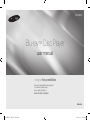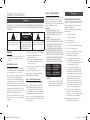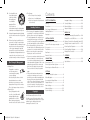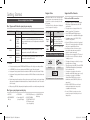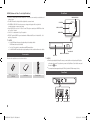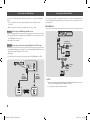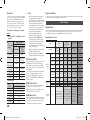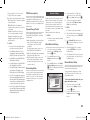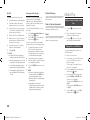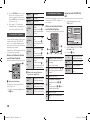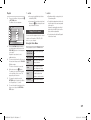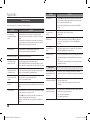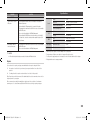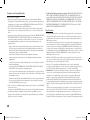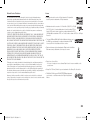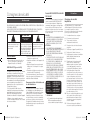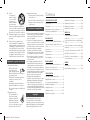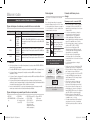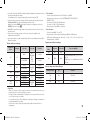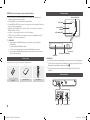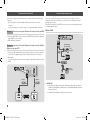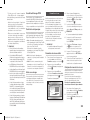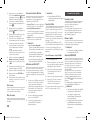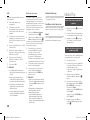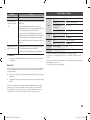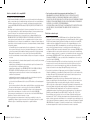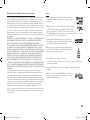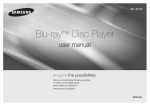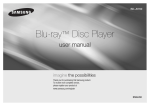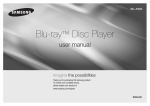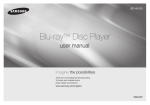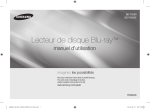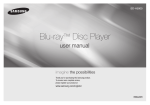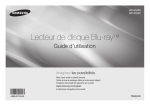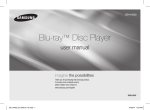Download Samsung BD-F5100 User manual
Transcript
BD-F5100 Blu-ray™ Disc Player user manual imagine the possibilities Thank you for purchasing this Samsung product. To receive more complete service, please register your product at www.samsung.com/register ENGLISH 02285B-BD-F5100-ZC-ENG.indd 1 2013-01-21 오후 6:39:17 Safety Information CLASS 1 LASER product Warning TO REDUCE THE RISK OF ELECTRIC SHOCK, DO NOT REMOVE THE COVER (OR BACK). NO USER-SERVICEABLE PARTS ARE INSIDE. REFER SERVICING TO QUALIFIED SERVICE PERSONNEL. CAUTION RISK OF ELECTRIC SHOCK DO NOT OPEN The lighting flash and Arrowhead within the CAUTION: TO REDUCE THE RISK OF The exclamation point within the triangle triangle is a warning sign alerting you to ELECTRIC SHOCK, DO NOT REMOVE THE is a warning sign alerting you to important dangerous voltage inside the product. COVER (OR BACK). NO USER SERVICEABLE instructions accompanying the product. PARTS ARE INSIDE. REFER SERVICING TO QUALIFIED SERVICE PERSONNEL. WARNING • To reduce the risk of fire or electric shock, do not expose this appliance to rain or moisture. FCC NOTE (for U.S.A) This equipment has been tested and found to comply with the limits for a Class B digital device, pursuant to Part 15 of the FCC rules. These limits are designed to provide reasonable protection against harmful interference in a residential installation. This equipment generates, uses and can radiate radio frequency energy and, if not installed and used in accordance with the instructions, may cause harmful interference to radio or television reception, which can be determined by turning the equipment off and on. The user is encouraged to try to correct the interference by one or more of the following measures: • Reorient or relocate the receiving antenna. • Increase the separation between the equipment and receiver. • Connect this equipment into an outlet on a circuit different from that to which the receiver is connected. • Consult the dealer or an experienced radio/ TV technician for help. This class B digital product meets all requirements of the Canadian Interference Causing Equipment Regulations. Note to CATV system installer This reminder is provided to call the CATV system installer's attention to Article 82040 of the National Electrical Code (Section 54 of Canadian Electrical Code, Part I) that provides guidelines for proper grounding and, in particular, specifies that the cable ground shall be connected to the grounding system of the building as close to the point of cable entry as practical. This Compact Disc player is classified as a CLASS 1 LASER product. Use of controls, adjustments or performance of procedures other than those specified herein may result in hazardous radiation exposure. DANGER : • VISIBLE AND INVISIBLE LASER RADIATION WHEN OPEN. AVOID DIRECT EXPOSURE TO BEAM. (FDA 21 CFR) CAUTION : • CLASS 3B VISIBLE AND INVISIBLE LASER RADIATION WHEN OPEN. AVOID EXPOSURE TO THE BEAM. (IEC 60825-1) • THIS PRODUCT UTILIZES A LASER. USE OF CONTROLS OR ADJUSTMENTS OR PERFORMANCE OF PROCEDURES OTHER THAN THOSE SPECIFIED HEREIN MAY RESULT IN HAZARDOUS RADIATION EXPOSURE. DO NOT OPEN COVER AND DO NOT REPAIR YOURSELF. REFER SERVICING TO QUALIFIED PERSONNEL. CLASS 1 KLASSE 1 LUOKAN 1 KLASS 1 PRODUCTO ✎✎ NOTES LASER PRODUCT LASER PRODUKT LASER LAITE LASER APPARAT LÁSER CLASE 1 `` If the Region number of a Blu-ray Disc/DVDs does not correspond to the Region number of this player, the player cannot play the disc. Precautions Important Safety Instructions Read these operating instructions carefully before using the unit. Follow all the safety instructions listed below. Keep these operating instructions handy for future reference. 1. Read these instructions. 3. Heed all warnings. 2. 4. 5. 6. 7. 8. 9. Keep these instructions. Follow all instructions. Do not use this apparatus near water. Clean only with a dry cloth. Do not block any ventilation openings. Install in accordance with the manufacturer's instructions. Do not install near any heat sources such as radiators, heat registers, stoves, or other apparatus (including AV receivers) that produce heat. Do not defeat the safety purpose of the polarized or grounding-type plug. A polarized plug has two blades with one wider than the other. A grounding type plug has two blades and a third grounding prong. The wide blade or the third prong are provided for your safety. If the provided plug does not fit into your outlet, consult an electrician for replacement of the obsolete outlet. 10. Protect the power cord from being walked on or pinched particularly at plugs, convenience receptacles, and the point where it exits the apparatus. 11. Only use attachments/accessories specified by the manufacturer. 2 02285B-BD-F5100-ZC-ENG.indd 2 2013-01-21 오후 6:39:17 12. Use only with the cart, stand, tripod, bracket, or table specified by the manufacturer, or sold with the apparatus. When a cart is used, use caution when moving the cart/apparatus combination to avoid injury from tip-over. 13. Unplug this apparatus during lightning storms or when unused for long periods of time. 14. Refer all servicing to qualified service personnel. Servicing is required when the apparatus has been damaged in any way, such as when the power-supply cord or plug is damaged, liquid has been spilled or objects have fallen into the apparatus, the apparatus has been exposed to rain or moisture, does not operate normally, or has been dropped. Disc Storage & Management • Holding Discs -- Fingerprints or scratches on a disc may reduce sound and picture quality or cause skipping -- Avoid touching the surface of a disc where data has been recorded. -- Hold the disc by the edges so that fingerprints will not get on the surface. -- Do not stick paper or tape on the disc. • Cleaning Discs -- If you get fingerprints or dirt on a disc, clean it with a mild detergent diluted in water and wipe with a soft cloth. -- When cleaning, wipe gently from the inside to the outside of the disc. 02285B-BD-F5100-ZC-ENG.indd 3 • Disc Storage `` Do not keep in direct sunlight. `` Keep in a cool ventilated area. `` Keep in a clean protection jacket and store vertically. Handling Cautions • Do not expose this apparatus to dripping or splashing. Do not put objects filled with liquids, such as vases on the apparatus. • To turn this apparatus off completely, you must pull the power plug out of the wall socket. Consequently, the power plug must be easily and readily accessible at all times. • Do not plug multiple electric devices into the same wall socket. Overloading a socket can cause it to overheat, resulting in a fire. • Before connecting other components to this player, be sure to turn them off. • If you move your player suddenly from a cold place to a warm place, condensation may occur on the operating parts and lens and cause abnormal disc playback. If this occurs, unplug the player, wait for two hours, and then connect the plug to the power outlet. Then, insert the disc, and try to play back again. • If the product makes an abnormal noise or produces a burning smell or smoke, turn off the power switch immediately and disconnect the power plug from the wall outlet. Then, contact the nearest customer service center for technical assistance. Do not use the product. Using the product as it is may cause a fire or an electric shock. Copyright © 2013 Samsung Electronics Co.,Ltd. All rights reserved; No part or whole of this user's manual may be reproduced or copied without the prior written permission of Samsung Electronics Co.,Ltd. Contents Safety Information Language Settings...................................... 13 Precautions.................................................. 2 General Settings......................................... 13 Warning........................................................ 2 Disc Storage & Management........................ 3 Handling Cautions........................................ 3 Copyright..................................................... 3 Getting Started Before using the User Manual....................... 4 Security Settings........................................ 13 Support Settings........................................ 13 Media Play Playing a Commercially Recorded Disc....... 14 Playing Files on a USB Device.................... 14 Playing a Disc with User Recorded Content... 15 Logos of Discs the player can play............... 4 Playing Content Located in Your PC........... 15 Front Panel................................................... 6 Controlling Music Playback......................... 16 Accessories.................................................. 6 Rear Panel.................................................... 6 Remote Control............................................ 7 Connections Connecting to a TV....................................... 7 Connecting to an Audio System................... 8 Controlling Video Playback......................... 16 Playing Photo Contents.............................. 17 Appendix Troubleshooting.......................................... 18 Specifications............................................. 19 Connecting to a Network Router.................. 8 Settings The Initial Settings Procedure....................... 9 Menu Navigation........................................... 9 Accessing the Settings Menu....................... 9 Display Settings............................................ 9 Audio Settings............................................ 10 Network Settings........................................ 11 System Settings......................................... 12 3 2013-01-21 오후 6:39:18 Getting Started Region Code Before using the User Manual Disc Types and Contents your player can play Media VIDEO MUSIC PHOTO ✎✎ NOTES Disc Type Blu-ray Disc DVD-VIDEO DVD-RW DVD-R DVD+RW DVD+R CD-RW/-R, DVD-RW/-R, BD-RE/-R CD-RW/-R, DVD-RW/-R, BD-RE/-R Details BD-ROM or BD-RE/-R recorded in the BD-RE format. DVD-VIDEO, recorded DVD+RW/DVD-RW(V)/DVD-R/+R that have been recorded and finalized, or a USB storage media containing MKV or MP4 contents. Music recorded on CD-RW/-R, DVD-RW/-R, BD-RE/-R or a USB storage media containing MP3 or WMA contents. Photos recorded on CD-RW/-R, DVD-RW/-R, BD-RE/-R or a USB storage media containing JPEG contents. `` The player may not play certain CD-RW/-R and DVD-R because of the disc type or recording conditions. `` If a DVD-RW/-R has not been recorded properly in DVD video format, it will not be playable. Both players and discs are coded by region. These regional codes must match for a disc to play. If the codes do not match, the disc will not play. The Region Code for this player is displayed on the rear panel of the player. Disc Type Region Code Blu-ray Disc a DVDVIDEO North America, Central America, South America, Korea, Japan, Taiwan, Hong Kong and South East Asia. 1 The U.S., U.S. territories and Canada Area Logos of Discs the player can play Blu-ray Disc BD-LIVE `` Your player will not play content that has been recorded on a DVD-R at a bit-rate that exceeds 10 Mbps. `` Your player will not play content that has been recorded on a BD-R or USB device at a bitrate that exceeds 25 Mbps. `` Playback may not work for some types of discs, or when you use specific functions, such as angle change and aspect ratio adjustment. Information about the discs is written in detail on the disc box. Please refer to this if necessary. `` When you play a BD-J title, loading may take longer than a normal title or some functions may perform slowly. Disc types your player cannot play • HD DVD • DVD-ROM/PD/ MV, etc • DVD-RAM • Super Audio CD (except CD layer) 4 02285B-BD-F5100-ZC-ENG.indd 4 • DVD-RW (VR mode) • 3.9 GB DVD-R for Authoring. • CVD/CD-ROM/ CDV/CD-G/CD-I/LD (CD-Gs play audio only, not graphics.) NTSC broadcast system in U.S.A, Canada, Korea, Japan Supported File Formats Notes on the USB connection • Your player supports USB storage media, MP3 players, digital cameras, and USB card readers. • The player does not support folder or file names longer than 128 characters. • Some USB/External HDD/digital camera devices may not be compatible with the player. • Your player supports the FAT16, FAT32, and NTFS file systems. • Connect USB devices directly to the player’s USB port. Connecting through a USB cable may cause compatibility problems. • Inserting more than one memory device into a multi-card reader may cause the reader to operate improperly. • The player does not support the PTP protocol. • Do not disconnect a USB device during a "loading" process. • The bigger the image resolution, the longer the image takes to display. • This player cannot play MP3 files with DRM (Digital Rights Management) downloaded from commercial sites. • Your player only supports video with a frame rate under 30fps (frames per second). • Your player only supports USB Mass Storage Class (MSC) devices such as thumb drives and USB HDD. (HUB is not supported.) • Certain USB HDD Devices, multi-card readers and thumb drives may not be compatible with this player. • If some USB devices require excessive power, they may be limited by the circuit safety device. 2013-01-21 오후 6:39:19 • If playback from a USB HDD is unstable, provide additional power by plugging the HDD into a wall socket. If the problem continues, contact the USB HDD manufacturer. • You must remove the USB storage device safely by performing the "Safely Remove USB" function to prevent possible damage to the USB memory. Press the HOME button to move to the home screen, press the YELLOW (C) button, and then press the v button. • SAMSUNG is not responsible for any data file damage or data loss. • Your player does not support NTFS compressed files, sparse files, or encrypted files. • You can repair or format a USB device on your Desktop PC. (MS-Windows OS only) Video File Support File Extension *.avi *.mkv Container AVI MKV *.wmv WMV (wmv9) *.mp4 MP4 *.mpg *.mpeg PS Video Codec MP4v3 H.264 BP/MP/HP VC-1 AP H.264 BP/MP/HP VC-1 AP VC-1 SM MP4 (mp4v) H.264 BP/MP/HP MPEG1 MPEG2 H.264 BP/MP/HP Audio Codec MP3 Dolby Digital DTS WMA PCM MP3 Dolby Digital DTS WMA AAC MP1, 2 Dolby Digital DTS Resolution 1920x1080 1920x1080 1920x1080 1920x1080 1920x1080 1920x1080 1920x1080 1920x1080 1920x1080 1920x1080 1920x1080 •• Video decoder -- Supports up to H.264 Level 4.1 and AVCHD -- Does not support H.264 FMO/ASO/RS and VC1 SP/MP/AP L4 -- MPEG4 SP, ASP : Below 1280 x 720 : 60 frames max Above 1280 x 720 : 30 frames max -- Does not support GMC 2 or higher •• Audio decoder -- Supports WMA 7, 8, 9 and STD -- Does not support WMA sampling rate of 22050Hz mono. -- AAC: Max sampling rate: 96Khz (8, 11, 12, 16, 22,24, 32,44.1, 48, 64, 88.2, 96) Max bitrate: 320kbps Music File Support File Extension Container Audio Codec Support Range *.wma WMA WMA * Sampling rates (in kHz) - 8, 11, 16, 22, 32, 44.1, 48 * Bit rates - All bit-rates from 5kbps to 355kbps *.mp3 MP3 Picture File Support File Extension *.jpg *.jpeg *.jpe *.png MP3 - Type Resolution JPEG 15360x8640 PNG 15360x8640 •• Limitations -- Even when a file is encoded by a supported codec listed above, the file might not be played if its content has a problem. -- Normal playback is not guaranteed if the file’s container information is wrong or the file itself is corrupted. -- Files having a higher Bit rate/frame rate than standard may stutter during sound/video playback. -- The Seek (skip) function is not available if the file’s index table is damaged. 5 02285B-BD-F5100-ZC-ENG.indd 5 2013-01-21 오후 6:39:20 AVCHD (Advanced Video Codec High Definition) Front Panel • This player can play back AVCHD format discs. These discs are normally recorded and used in camcorders. • The AVCHD format is a high definition digital video camera format. • The MPEG-4 AVC/H.264 format compresses images with greater efficiency than the conventional image compressing format. • Some AVCHD discs use the "x.v.Color" format. This player can play back AVCHD discs that use "x.v.Color" format. • "x.v.Color" is a trademark of Sony Corporation. • "AVCHD" and the AVCHD logo are trademarks of Matsushita Electronic Industrial Co., Ltd. and Sony Corporation. PLAY/PAUSE BUTTON STOP BUTTON OPEN/CLOSE BUTTON POWER BUTTON ✎✎ NOTES `` Some AVCHD format discs may not play, depending on the recording condition. AVCHD format discs need to be finalized. `` "x.v.Color" offers a wider color range than normal DVD camcorder discs. `` Some MKV and MP4 format discs may not play, depending on the video resolution and frame rate condition. Accessories ✎✎ NOTES Check for the supplied accessories shown below. DISC TRAY REMOTE CONTROL SENSOR USB HOST `` When the player displays the Blu-ray Disc menu, you cannot start the movie by pressing the Play button on the player or the remote. To play the movie, you must select Play Movie or Start in the disc menu, and then press the v button. `` You can perform software upgrades using the USB Host jack with a USB flash memory stick only. BONUS REPEAT REPEAT VIEW Batteries for Remote Control (AAA Size) User Manual A-B Rear Panel FULL SCREEN Remote Control HDMI OUT LAN DIGITAL AUDIO OUT 6 02285B-BD-F5100-ZC-ENG.indd 6 2013-01-21 오후 6:39:21 Connections Remote Control Tour of the Remote Control Turn the player on and off. Turn the TV on and off. After setup, allows you to set the input source on your TV. TV volume adjustment. Press to open and close the disc tray. Connecting to a TV Connect an HDMI cable (not supplied) from the HDMI OUT jack on the back of the product to the HDMI IN jack on your TV. -- Do not connect the power cord to the wall outlet until you have made all the other connections. -- When you change the connections, turn off all devices before you start. Press the number buttons to operate options. Use to enter the popup menu/title menu. Use to enter the disc menu. Press to search a disc backwards or forwards. Press to pause a disc. Press to skip backwards or forwards. Press to stop a disc. Use to access various audio functions on a disc (Blu-ray Disc/DVD). Press to switch the Blu-ray Disc/DVD’s subtitle language. Press to use the Tools menu. Use to display the playback information when playing a Blu-ray Disc/DVDs. Use to select menu items and change menu values. Press to exit the menu. Return to the previous menu. These buttons are used both for menus on the player and also several Blu-ray Disc functions. Press to use bonusview function. BONUS REPEAT REPEAT VIEW A-B FULL SCREEN ✎✎ NOTES !! 02285B-BD-F5100-ZC-ENG.indd 7 Press to see the full screen on a TV. During the Blu-ray Disc/DVDs playback, Full Screen button does not operate. Allows you to repeat a title, chapter, track or disc. Allows you to repeat A-B disc. Installing batteries Audio Video Press to move to the Home menu. Press to play a disc. `` If the remote does not operate properly: • Check the polarity (+/–) of the batteries. • Check if the batteries are drained. • Check if the remote sensor is blocked by obstacles. • Check if there is any fluorescent lighting nearby. CAUTION `` Dispose of batteries according to local environmental regulations. Do not put them in the household trash. ✎✎ NOTES `` If you use an HDMI-to-DVI cable to connect to your display device, you must also connect the Digital Audio Out on the player to an audio system to hear audio. `` An HDMI cable outputs digital video and audio, so you don't need to connect an audio cable. `` Depending on your TV, certain HDMI output resolutions may not work. Please refer to the user manual of your TV. `` When you connect the player to your TV using the HDMI cable or to a new TV, and then turn it on for the first time, the player automatically sets the HDMI output resolution to the highest supported by the TV. `` A long HDMI cable may cause screen noise. If this occurs, set HDMI Deep Color to Off in the menu. `` To view video in the HDMI 720p, 1080i, or 1080p output mode, you must use a High speed (category 2) HDMI cable. `` HDMI outputs only a pure digital signal to the TV. If your TV does not support HDCP (High-bandwidth Digital Content Protection), random noise appears on the screen. 7 2013-01-21 오후 6:39:22 Connecting to an Audio System Connecting to a Network Router You can connect the Blu-ray player to an audio system using one of the methods illustrated below. -- Do not connect the power cord to the wall outlet until you have made all the other connections. -- When you change the connections, turn off all devices before you start. You can connect your player to your network router using one of the methods illustrated below. To use the DLNA network functionality, you must connect your PC to your network as shown in the illustrations. Wired Network Method 1 Connecting to an HDMI supported AV receiver • Connect an HDMI cable (not supplied) from the HDMI OUT jack on the back of the product to the HDMI IN jack on your receiver. • Best quality (Recommended) Method 2 Connecting to an AV receiver with Dolby Digital or a DTS decoder Or • Using a digital Coaxial cable (not supplied), connect the Coaxial Digital Audio Out jack on the product to the Digital Coaxial In jack of the receiver. • Good quality • You will hear sound only through the front two speakers with Digital Output set to PCM. Broadband modem (with integrated router) Broadband service Router Broadband modem Method 1 Audio Method 2 Audio Broadband service ✎✎ NOTES `` Internet access to Samsung's software update server may not be allowed, depending on the router you use or your ISP's policy. For more information, contact your ISP (Internet Service Provider). `` DSL users, please use a router to make a network connection. 8 02285B-BD-F5100-ZC-ENG.indd 8 2013-01-21 오후 6:39:23 Settings The Initial Settings Procedure `` If you leave the player in the stop mode for more than 5 minutes without using it, a screen saver will appear on your TV. If the player is left in the screen saver mode for more than 25 minutes, the power will automatically turn off. • The Home screen will not appear if you do not configure the initial settings. • The OSD (On Screen Display) may change in this player after you upgrade the software version. • The access steps may differ depending on the menu you selected. • After the initial settings process is complete, you can then operate the panel buttons and remote control. The Initial Settings Procedure appears when you turn on player for the first time and lets you set the OSD and menu languages, configure the connection to your home network, and choose the aspect ratio output (screen size and format) that is correct for your TV. Follow the directions that appear on the screen. ✎✎ NOTES `` The Home menu will not appear if you do not configure the initial settings except as noted below. `` If you press the BLUE (D) button during network setup, you can access the Home menu even if the network setup is not completed yet. `` When you return to the Home menu, the full screen mode is cancelled automatically. `` If you want to display the Initial Setting screen again to make changes, press the @ button on the front panel of the player for more than 5 seconds with no disc inserted. This resets the player to its default settings. `` After the initial settings process is complete, you can operate the HDMI-CEC function. `` If you want to use the Anynet+(HDMI-CEC) function to aid in the initial set up process, please follow the instructions below. 1) Connect the player to an Anynet+(HDMICEC) compliant Samsung TV using HDMI Cable. 2) Set the Anynet+(HDMI-CEC) feature to On in both the TV and the player. 3) Set the TV to the Initial Settings Procedure. 02285B-BD-F5100-ZC-ENG.indd 9 Menu Navigation 2 4 Selects Settings. 3 Displays the buttons you can use on the remote to access functions. 4 Selects applications. 5 Selects Videos. 6 Selects Photos. Accessing the Settings Menu 4 HOME Button : Press to move to the Home VIEW A-B menu. BONUS REPEAT REPEAT 3 2 `` The Videos, Photos, and Music options require that you have an appropriate disc inserted into the player or a USB flash device attached to the player. 3 2 Selects Music. ✎✎ NOTES 1 1 1 FULL SCREEN RETURN Button : Return to the previous menu. v (Enter) / DIRECTION Button : Move the cursor or select an item. Activate the currently selected item. Confirm a setting. • Home Menu 1 Videos Photos Music Settings 2 5 4 App1 No Disc a Change Device App2 App3 d View Devices " Enter 1. 2. EXIT Button : Press to exit the current menu. 6 To access the Settings menu and sub-menus, follow these steps: 3. 4. 5. Press the POWER button. The Home Menu appears. Press the ◄► buttons to select Settings, and then press the v button. Press the ▲▼ buttons to select the desired submenu, and then press the v button. Press the ▲▼ buttons to select the desired item, and then press the v button. Press the EXIT button to exit the menu. ✎✎ NOTES `` The access steps may differ depending on the menu you selected. The OSD (On Screen Display) may change in this player after you upgrade the software version. Display Settings You can configure various display options such as the TV Aspect Ratio, Resolution, etc. TV Aspect Ratio Depending on the type of television you have, you may want to adjust the screen size setting. ✎✎ NOTES `` Depending on the disc type, some aspect ratios may not be available. `` If you select an aspect ratio and option which is different than the aspect ratio of your TV screen, the picture might appear to be distorted. BD Wise (Samsung TVs only) BD Wise is Samsung’s latest inter-connectivity feature. When you connect a Samsung player and a Samsung TV with BD Wise to each other via HDMI, and BD Wise is on in both the player and TV, the player outputs video at the video resolution and frame rate of the Blu-ray Disc/ DVDs. ✎✎ NOTES `` When BD Wise is on, the Resolution setting automatically defaults to BD Wise and BD Wise appears in the Resolution menu. `` If the player is connected to a device that does not support BD Wise, you cannot use the BD Wise function. `` For proper operation of BD Wise, set the BD Wise menu of both the player and the TV to On. 3 9 2013-01-21 오후 6:39:24 Resolution Lets you set the output resolution of the HDMI video signal to Auto, 1080p, 1080i, 720p or 480p. The number indicates the number of lines of video per frame. The i and p indicate interlaced and progressive scan, respectively. The more lines, the higher the quality. Resolution according to the output mode • Blu-ray Disc/E-contents/Digital Contents playback Setup Output BD Wise Auto 1080p@60F (Movie Frame : Off) Movie Frame : Auto (24Fs) 1080i 720p 480p HDMI / connected HDMI Mode E-contents/ Blu-ray Disc Digital contents Resolution of 1080p Blu-ray Disc Max. Resolution Max. Resolution of TV input of TV input • DVD playback Output Setup BD Wise Auto 1080p 1080i 720p 480p 1080@60F 1080@60F 1080@24F 1080p@24F 1080i 720p 480p 1080i 720p 480p HDMI / connected HDMI Mode 480i Max. Resolution of TV input 1080p 1080i 720p 480p 10 02285B-BD-F5100-ZC-ENG.indd 10 ✎✎ NOTES `` If the TV you connected to the player does not support Movie Frame or the resolution you selected, the message "If no pictures are shown after selecting ‘Yes’, please wait for 15 seconds to return to the previous resolution. Do you want to change the resolution?" appears. If you select Yes, the TV’s screen will go blank for 15 seconds, and then the resolution will revert to the previous resolution automatically. `` If the screen stays blank after you have changed the resolution, remove all discs, and then press and hold the @ button on the front of the player for more than 5 seconds. All settings are restored to the factory default. Follow the steps on the previous page to access each mode and select the Display Setup that your TV will support. `` When the factory default settings are restored, all stored user BD data is deleted. `` The Blu-ray Disc must have the 24 frame feature for the player to use the Movie Frame (24Fs) mode. Progressive Mode Lets you improve picture quality when viewing DVDs. Audio Settings Digital Output Lets you select the digital audio output format that is suitable for your TV or AV Receiver. For more details, please refer to the Digital Output Selection table below. Digital Output Selection Setup Connection PCM Movie Frame (24Fs) Setting the Movie Frame (24Fs) feature to Auto allows you to adjust the player’s HDMI output to 24 frames per second for improved picture quality. You can enjoy the Movie Frame (24Fs) feature only on a TV supporting this frame rate. You can select Movie Frame only when the player is in the HDMI 1080i or 1080p output resolution modes. Audio Stream on Blu-ray Disc HDMI Color Format Audio Stream on DVD HDMI Deep Color Definition for Blu-ray Disc Lets you set the color space format for HDMI output to match the capabilities of the connected device (TV, monitor, etc). Lets you output video from the HDMI OUT jack with Deep Color. Deep Color provides more accurate color reproduction with greater color depth. HDMI Receiver Coaxial Up to 7.1ch PCM 2ch Dolby Digital PCM 2ch PCM 2ch Dolby Digital Plus PCM 2ch PCM 2ch Dolby TrueHD PCM 2ch PCM 2ch DTS PCM 2ch PCM 2ch DTS-HD High Resolution Audio PCM 2ch PCM 2ch DTS-HD Master Audio PCM Dolby Digital DTS Any PCM 2ch PCM 2ch PCM 2ch PCM 2ch Bitstream (Re-encoded Dolby D) HDMI supported HDMI HDMI Receiver or Coaxial AV receiver or Receiver Coaxial Coaxial Re-encoded PCM PCM 2ch Re-encoded DTS Dolby Digital * Re-encoded Dolby Digital Dolby Digital Re-encoded DTS Dolby Digital * Dolby Digital Re-encoded Dolby Digital Re-encoded DTS Plus Dolby Digital * Re-encoded Dolby TrueHD Dolby Digital Re-encoded DTS Dolby Digital * Re-encoded DTS DTS Re-encoded DTS Dolby Digital * DTS-HD High Re-encoded Resolution DTS Re-encoded DTS Dolby Digital * Audio DTS-HD Re-encoded DTS Re-encoded DTS Master Audio Dolby Digital * PCM 2ch PCM 2ch PCM 2ch PCM 2ch Dolby Digital Dolby Digital Dolby Digital Dolby Digital DTS DTS DTS DTS Decodes main Decodes main feature feature audio and Outputs only main feature audio and BONUSVIEW BONUSVIEW audio audio stream so that your audio stream together stream together into into PCM audio AV receiver can decode the PCM audio and add and add Navigation audio bitstream. Navigation Sound You will not hear BONUSVIEW Sound Effects, then Effects, then rere-encodes the audio and Navigation Sound encodes the PCM PCM audio into DTS Effects. audio into Dolby bitstream Digital bitstream Bitstream (Unprocessed) PCM PCM 2ch PCM 2ch PCM 2ch PCM 2ch Decodes main feature audio and BONUSVIEW audio stream together into PCM audio and add Navigation Sound Effects. Bitstream (Re-encoded DTS) 2013-01-21 오후 6:39:24 ** If Source Stream is 2ch, "Re-encoded Dolby D" Settings are not applied. Blu-ray Discs may include three audio streams : -- Main Feature Audio : The audio soundtrack of the main feature. -- BONUSVIEW audio : An additional soundtrack such as the director or actor’s commentary. -- Navigation Sound Effects : When you choose a menu navigation selection, a Navigation Sound Effect may sound. Navigation Sound Effects are different on each Blu-ray Disc. ✎✎ NOTES `` Be sure to select the correct Digital Output or you will hear no sound or just loud noise. `` If the HDMI device (AV receiver, TV) is not compatible with compressed formats (Dolby Digital, DTS), the audio signal outputs as PCM. `` Regular DVDs do not have BONUSVIEW audio and Navigation Sound Effects. `` Some Blu-ray Discs do not have BONUSVIEW audio and Navigation Sound Effects. `` If you play MPEG audio soundtracks, the audio signal outputs as PCM regardless of your Digital Output selections (PCM or Bitstream). `` If your TV is not compatible with compressed multi-channel formats (Dolby Digital, DTS), the player may output PCM 2ch downmixed audio even though you selected Bitstream (either Reencoded or Unprocessed) in the setup menu. `` If your TV is not compatible with PCM sampling rates over 48kHz, the player may output 48kHz downsampled PCM audio even though you set PCM Downsampling to Off. PCM Downsampling Lets you choose to have 96KHz PCM signals downsampled to 48KHz before they are outputted to an amplifier. Choose only if your amplifier or receiver is not compatible with a 96KHz signal. Dynamic Range Control Lets you apply dynamic range control to Dolby Digital, Dolby Digital Plus, and Dolby True HD audio. • Auto : Automatically controls the dynamic range of Dolby TrueHD audio, based on information in the Dolby TrueHD soundtrack. Also turns dynamic range control on for Dolby Digital and Dolby Digital Plus. • Off : Leaves the dynamic range uncompressed, letting you hear the original sound. • On : Turns dynamic range control on for all three Dolby formats. Quieter sounds are made louder and the volume of loud sounds is reduced. Downmixing Mode Lets you select the multi-channel downmix method that is compatible with your stereo system. You can choose to have the player downmix to normal stereo or to surround compatible stereo. Network Settings Please contact your ISP to find out if your IP address is static or dynamic. If it is dynamic - and most are - we recommend using the Auto procedure for network setup. This is easiest and will work in the majority of cases. If it is static, you must use the manual set up procedure. Network setup directions start below. ✎✎ NOTES `` This unit can only be connected to a Network via a wired connection. Wired Network Settings 1. 2. 3. In the Home menu, press the ◄► buttons to select Settings, and then press the v button. Press the ▲▼ buttons to select Network, and then press the v button. Press the ▲▼ buttons to select Wired Network Settings, and then press the v button. The Wired Network Settings screen appears. Settings Wired Network Settings Display Audio Internet Protocol Setup Network System Language IP Address Subnet Mask Gateway DNS Security General Support DNS Server : Auto : 0 0 0 0 : 0 0 0 0 : 0 : 0 : Auto 0 0 0 0 \ 0 0 > Move " Select ' Return 4. 5. In the Internet Protocol Setup field, select Auto if it is not selected. (Press v to select Auto, and then press v.) The Auto Function acquires and fills in the values for IP Address, Subnet Mask, etc., automatically. ✎✎ NOTES 6. 7. 8. 9. `` This process can take up to five minutes. After the Network Function has acquired the network values, press the RETURN button. Select Network Test, and then press v to ensure the player has connected to your network. When the Network Test is complete, press the RETURN twice to return to the Main Menu. If the Network Function does not acquire the network values, go to the directions for Manual Setup. Manual Network Setup Before you start manual network setup, you need the network setting values. To get the network setting values, contact your ISP (Internet Service Provider) or your network administrator. To enter the Network Settings into your player, follow these steps: 1. 2. In the Home menu, press the ◄► buttons to select Settings, and then press the v button. Press the ▲▼ buttons to select Network, and then press the v button. 11 02285B-BD-F5100-ZC-ENG.indd 11 2013-01-21 오후 6:39:25 3. 4. 5. 6. 7. 8. 9. Press the ▲▼ buttons to select Wired Network Settings, and then press the v button. The Wired Network Settings screen appears. Select the Internet Protocol Setup field, and then press the v button. Press the ▲▼ buttons to select Manual, and then press the v button. Press the ▼ button to go to the first entry field (IP Address). Use the number buttons on your remote to enter numbers. When done with each field, use the ► button to move to the next field. You can also use the other arrow buttons to move up, down, and back. BD-Live Internet Connection Set to allow or prohibit an Internet connection when you use the BD-LIVE service. • Allow (All) : The Internet connection is allowed for all BD-LIVE contents. • Allow (Valid Only) : The Internet connection is allowed only for BD-LIVE contents containing a valid certificate. • Prohibit : No Internet connection is allowed for any BD-LIVE content. ✎✎ NOTES `` What is a valid certificate? When the player uses BD-LIVE to send the disc data and a request to the server to certify the disc, the server uses the transmitted data to check if the disc is valid and sends the certificate back to the player. Enter the IP Address, Subnet Mask, and Gateway values in the same way. 10. Press the ▼ button to go to DNS. 11. Press the ▼ button to go to the first DNS entry field. 12. Enter the numbers as above. 13. Press the RETURN button on your remote control. 14. Run a Network Test to ensure the player has connected to your network. `` The Internet connection may be restricted while you are using BD-LIVE contents. Using BD-LIVE™ Once the player is connected to the network, you can enjoy various movie-related service contents using a BD-LIVE compliant disc. 1. Network Test Use this menu item to check whether your network connection is working or not. Network Status Use to check whether a connection to a network and the Internet has been established. 2. 3. Attach a USB memory stick to the USB jack on the front of the player, and then check its remaining memory. The memory device must have at least 1GB of free space to accommodate the BDLIVE services. Insert a Blu-ray Disc that supports BDLIVE. Select an item from various BD-LIVE service contents provided by the disc manufacturer. ✎✎ NOTES `` The way you use BD-LIVE and the provided contents may differ, depending on the disc manufacturer. The DLNA Function DLNA lets you play music, video, and photo files located in your PC or NAS on the player. To use DLNA with your player, you must connect the player to your network. (See pages 11~12). To use DLNA with your PC, you must install DLNA software on your PC. If you have NAS, you can use DLNA without any additional software. To download DLNA software 1. Go to Samsung.com 3. On the next screen, click Get downloads under Downloads. 2. 4. 5. Click Support, enter your player’s product number in the field that appears, and then click Product. Click Software on the next page. Click the icon in the DLNA line under File to start the download. For instructions explaining how to play content located on your PC, see pages 15~16. System Settings Initial Settings By using the Initial Settings function, you can set the language, Network Settings, etc. For more information about the Initial Settings function, refer to the Initial Settings section of this user manual (page 9). Quick Start You can turn on the power quickly by decreasing the boot time. ✎✎ NOTES `` If this function is set to On, Standby power consumption will be increased. Anynet+ (HDMI-CEC) Anynet+ is a convenient function that offers linked operations with other Samsung players that have the Anynet+ feature. To operate this function, connect this player to an Anynet+ Samsung TV with an HDMI cable. With Anynet+ on, you can operate this player using a Samsung TV remote control and start disc playback simply by pressing the PLAY ( ) button on the TV’s remote control. For more information, please see the TV user manual. ✎✎ NOTES `` This function is not available if the HDMI cable does not support CEC. `` If your Samsung TV has an Anynet+ logo, then it supports the Anynet+ function. `` Depending on your TV, certain HDMI output resolutions may not work. Please refer to the user manual of your TV. 12 02285B-BD-F5100-ZC-ENG.indd 12 2013-01-21 오후 6:39:25 `` If you have Anynet+ turned on, when you turn off the product, disconnect, and then reconnect the power cable, the product turns on automatically to re-establish the Anynet+ connection. After about 15 seconds, it turns off again automatically. `` Some Samsung TVs, when connected to this product using the Anynet+ function will, when you turn them on, display a warning popup message saying no connection has been found. Never-the-less, the Anynet+ connection is properly established and available to use. BD Data Management Enables you to manage the downloaded contents you accessed through a Blu-ray disc that supports the BD-LIVE service and stored on a flash drive. You can check the device’s information including the storage size, delete the BD data, or change the Flash memory device. ✎✎ NOTES `` In the external memory mode, disc playback may be stopped if you disconnect the USB device in the middle of playback. `` Your player supports the FAT16, FAT32, and NTFS file systems. We recommend you use USB devices that support USB 2.0 protocol with 4 MB/sec or faster read/write speed. `` The Resume Play function may not work after you format the storage device. `` The total memory available to BD Data Management may differ, depending on the conditions. Language Settings You can select the language you prefer for the Home menu, disc menu, audio, and subtitles. ✎✎ NOTES `` The selected language will only appear if it is supported on the disc. Change PIN Change the 4-digit password used to access security functions. To change the PIN, follow these steps: 1. Security Settings 2. When you access this function for the first time, the PIN screen appears. Enter the default PIN - 0000 - using the number buttons. To change the PIN, use the Change PIN function (page 13). Each time you access the Security Settings hereafter, you must enter that four digit PIN. If you don’t change the PIN, continue using the default PIN. 3. BD Parental Rating Prevents playback of Blu-ray Discs with specific age ratings unless the 4 digit PIN is entered. DVD Parental Rating This function works in conjunction with DVDs that have been assigned an age rating or numeric rating that indicates the maturity level of the content. These numbers help you control the types of DVDs that your family can watch. Select the rating level you want to set. For example, if you select Level 6, discs rated above 6 - Level 7 and 8 - will not play. A larger number indicates more mature content. When the DVD Parental Rating function is on, you must enter the 4 digit PIN to play discs with restricted rating levels. 4. 5. Select Change PIN, and then press the v button. The Enter old PIN screen appears. Enter the old PIN. If you never changed the PIN, enter the default PIN: 0000. The Enter new PIN screen appears. Enter the new PIN in the Enter new PIN fields. Re-enter the new PIN in the Confirm new PIN fields. The "PIN is changed successfully." message appears. 2. Software Upgrade The Software Upgrade menu allows you to upgrade the player’s software for performance improvements or additional services. By Online To upgrade By Online, follow these steps: 1. 2. Press the v button. 3. Remove any discs. 4. If you forget your password 1. Support Settings Press and hold the @ button on the front panel for 5 seconds or more. All settings will revert to the factory settings. ✎✎ NOTES `` When the factory default settings are restored, all the user stored BD data will be deleted. General Settings Time Zone Lets you specify the time zone that is applicable to your area. 5. Select By Online, and then press the v button. The Connecting to Server message appears. A popup message will appear if an update is available. If you select Yes, the player will turn off automatically before restarting. (Never turn the player on or off manually during an upgrade.) The update progress popup will appear. When the update is completed, the player will turn off automatically. Press the POWER button to turn on the player. ✎✎ NOTES `` The Update is complete when the player turns off after restarting. Press the POWER button to turn on the updated player for your use. `` Never turn the player off or back on manually during the update process. `` Samsung Electronics takes no legal responsibility for player malfunction caused by an unstable Internet connection or consumer negligence during a software upgrade. 13 02285B-BD-F5100-ZC-ENG.indd 13 2013-01-21 오후 6:39:25 By USB To upgrade by USB, follow these steps: 1. Visit www.samsung.com/bluraysupport. 3. Unzip the zip archive to your computer. You should have a single RUF file with the same name as the zip file. 2. Download the latest USB software upgrade zip archive to your computer. 4. Copy the RUF file to a USB flash drive. 5. Make sure there is no disc in the player, and then insert the USB flash drive into the USB port of the player. 6. In the player’s menu, go to Settings > Support > Software Upgrade. 7. Select By USB. Auto Upgrade Notification If you have connected the player to your network, and then set Auto Upgrade Notification on, the player automatically notifies you when a new software version is available for the player. To set Auto Upgrade Notification on, follow these steps: 1. Select Auto Upgrade Notification, and then press the v button. 2. Use the ▲▼ buttons to select On, and then press the v button. If there is a new software version available, the player notifies you with a popup message. 1. ✎✎ NOTES `` No disc should be in the product when you upgrade the software using the USB Host jack. `` When the software upgrade is done, check the software details in the software Upgrade menu. `` Do not turn off the player during the software upgrade. It may cause the player to malfunction. `` Software upgrades using the USB Host jack must be performed with a USB flash memory stick only. 2. 3. 4. To upgrade the firmware, select Yes in the Pop-up. The player turns off automatically, then restarts, and begins the download. (Never turn the player on or off manually during an upgrade.) The update progress popup appears. When the update is complete, the player turns off again automatically. Press the POWER button to turn on the player. ✎✎ NOTES `` The update is complete when the player turns off after restarting. Press the POWER button to turn on the updated player for your use. `` Never turn the player off or on manually during the update process. `` Samsung Electronics takes no legal responsibility for player malfunction caused by an unstable Internet connection or consumer negligence during software upgrade. Contact Samsung Provides contact information for assistance with your player. Terms of Service Agreement Lets you view the general disclaimer regarding third party contents and services. Reset Returns all settings to their factory defaults except for the network settings. Media Play Playing a Commercially Recorded Disc 1. 2. 3. Press the 8 button to open the disc tray. Place a disc gently into the disc tray with the disc's label facing up. Press the 8 button to close the disc tray. Playback starts automatically. Playing Files on a USB Device You can play multimedia files located on a USB storage device. 1. Move to the Home menu. 3. Press the ◄► button to select Yes, and then press the v button. 2. 4. 5. In Stop mode, connect the USB storage device to the USB port on the front panel of the player. The message "Do you want to access the device?" is displayed. If you have a disc in the Blu-ray player, press the RED (A) or BLUE (D) button. If you do not, go to Step 6. If you pressed the RED (A) button, go to Step 5. If you pressed the BLUE (D) button, go to Step 5-1. Press the ▲▼ buttons to select USB, and then press the v button. 14 02285B-BD-F5100-ZC-ENG.indd 14 2013-01-21 오후 6:39:25 Videos Photos Music Settings No Disc 123 a 123 6. 1 a Change Device App2 App3 c Safely Remove USB d View Devices " Enter Press the ◄► buttons to select Videos, Music, or Photos, and then press the v button. Go to Step 7. 5-1. Press the ◄► buttons to select USB, then press the v button. 123 a App1 123 Settings App2 App3 d Home " Enter 6 . Press the ▲▼ buttons to select Videos, Music or Photos, and then press the v button. -1 7. 8. 9. A screen appears listing the contents of the device. Depending on how the contents are arranged, you will see either folders, individual files, or both. If necessary, use the ▲▼◄►buttons to select a folder, and then press the v button. Use the ◄►▲▼ buttons to select a file to view or play, and then press the v button. ✎✎ NOTES `` Even though the player will display folders for all content types, it will only display files of the Content Type you selected in Step 6 or Step 6-1. For example, if you selected music, you will only be able to see music files. You can change this selection by returning to the Home screen and following the directions from Step 4. 10. Press the RETURN button one or more times to exit a current screen, exit a folder, or to return to the Home screen. Press the EXIT button to return directly to the Home Screen. 11. The controls and tools you use to control and play videos, music, and pictures located on a USB device are identical to those you use to play videos, music, and pictures on a disc. Go to pages 15~17 for instructions. ✎✎ NOTES `` You must remove the USB storage device safely by performing the "Safely Remove USB" function in order to prevent possible damage to the USB memory. Press the MENU button to move to the Home menu, select the YELLOW (C) button, and then press the v button. `` If you insert a disc when playing a USB storage device, the device mode changes to Blu-ray, DVD or CD automatically. Playing a Disc with User Recorded Content You can play multimedia files you have recorded on Blu-ray, DVD, or CD discs. 1. 2. Place a user recorded disc into the disc tray with the disc’s label facing up, and then close the tray. The Device Connected pop-up appears. 4. 5. 6. 7. To play content located in your PC on your Blu-ray disc player, you must connect the Blu-ray player to you network. (See pages 11~12.) and install DLNA Software on your PC. To Play Content From Your PC Use the ◄► buttons to select the type of content you want to view or play Videos, Photos, or Music - and then press the v button. 1. Go to the Home Menu. 3. `` Even though the player will display folders for all content types, it will only display files of the Content Type you selected in Step 2. For example, if you selected music, you will only be able to see music files. You can change this selection by returning to the Home screen and repeating Step 2. 4. In the Device screen that appears, select your PC, and then press the v button. ✎✎ NOTES 3. Playing Content Located in Your PC 2. Use the ◄►▲▼ buttons to select a file to view or play, and then press the v button. Press the RETURN button one or more times to exit a current screen, exit a folder, or to return to the Home screen. Press the EXIT button to return directly to the Home Screen. Go to pages 15~17 for instructions that explain how to control playback of videos, music, and pictures on a disc. Use the ◄► buttons to select the type of content you want to view or play Videos, Photos, or Music - and then press the v button. ✎✎ NOTES A screen appears listing the contents of the disc. Depending on how the contents are arranged, you will see either folders, individual files, or both. If necessary, use the ▲▼◄►buttons to select a folder, and then press the v button. Press the BLUE (D) button on your remote (Device). 5. 6. 7. `` Even though the player will display folders for all content types, it will only display files of the Content Type you selected in Step 4. For example, if you selected music, you will only be able to see music files. You can change this selection by returning to the Home screen and repeating Step 4. A screen appears listing the contents on your PC. Depending on how the contents are arranged, you will see either folders, individual files, or both. If necessary, use the ▲▼◄►buttons to select a folder, and then press the v button. Use the ◄►▲▼ buttons to select a file to view or play, and then press the v button. 15 02285B-BD-F5100-ZC-ENG.indd 15 2013-01-21 오후 6:39:26 8. Press the RETURN button one or more times to exit a current screen, exit a folder, or to return to the Home screen. Press the EXIT button to return directly to the Home Screen. 9. Go to pages 15~17 for instructions that explain how to control playback of videos, music, and pictures on a PC. 6 button Starts playback. 7 button Pauses playback. 5 button Fast Motion Play During playback, press the 3 or 4 button. Each time you press the 3 or 4 button, the playback speed will change. Slow Motion Play In pause mode, press the 4 button. Each time you press the 4 button, the playback speed will change. Step Motion Play In pause mode, press the 7 button. Each time you press the 7 button, a new frame appears. Skip Motion Play During playback, press the 1 or 2 button. Each time you press the 1 or 2 button, the disc moves to the previous or next chapter or file. Controlling Video Playback You can control the playback of video content located on a Blu-ray disc, DVD, CD, USB device, or you computer. Depending on the media, some of the functions described in this manual may not be available. During Blu-ray or DVD disc playback, the Full screen button does not operate. Buttons on the Remote Control used for Video Playback 2 Stops playback. wwUsing the disc menu, title menu, 1 popup menu, and title list qqPlayback related buttons The player does not play sound in Search, Slow or Step mode. • To return to normal speed playback, press the 6 button. BONUS REPEAT REPEAT VIEW A-B FULL SCREEN DISC MENU button TITLE MENU button POPUP MENU button During playback, press this button to start the disc menu function. During playback, press this button to start the title menu function. During playback, press this button to start the popup menu function. Controlling Music Playback You can control the playback of music located on a Blu-ray disc, DVD, CD, USB device, or your computer. Repeat an Audio CD (CD-DA)/ MP3 1. Buttons on the Remote Control used for Music Playback During Playlist playback, press the TOOLS button. TRACK 001 1 CD 3 4 2. 5 6 3. NUMBER buttons (Audio CD (CD-DA) only) : During Playlist playback, press the desired track number. The selected track is played. 2 Skip : During playback, press the 1 or 2 button to move to the previous or next file of VIEW A-B the playlist. 3 5 button : Stops a track. 4 5 6 00:08 / 05:57 04:07 TRACK 004 03:41 TRACK 005 03:17 TRACK 006 2 BONUS REPEAT REPEAT FULL SCREEN 1/6 \05:57 TRACK 002 Information < Adjust > Move ' Return04:27 TRACK 003 + 1 Playlist Tools TRACK 001 Repeat Mode ? Off ( ( Tools 03:35 ' Return Press the ◄► buttons to select Track, All, Shuffle, or Off. Press the v button. Off ( " Pause Songs are played in the order in which they were recorded. ) Track The current song is repeated. ) Shuffle Shuffle plays songs in random order. ) All All songs are repeated. Fast Play (Audio CD (CD-DA) only) During playback, press the 3 or 4 button. Each time you press the 3 or 4 button, the playback speed will change. Pause : Pauses a track. 6 button : Plays the currently selected track. 16 02285B-BD-F5100-ZC-ENG.indd 16 2013-01-21 오후 6:39:27 ✎✎ NOTES Playlist 1. To move to the Music List, press the 5 or RETURN button. The Music List screen appears. 1/2 Page Music TRACK 001 TRACK 001 TRACK 001 02:38 02:38 TRACK 001 TRACK 001 02:38 02:38 TRACK 001 TRACK 001 02:38 02:38 TRACK 001 TRACK 001 02:38 02:38 3. 4. 5. 6. Playing Photo Contents 02:38 TRACK 001 2. `` If you remove all the tracks from a play list and then press the v button, the player lists and plays all the tracks on the disc. TRACK 001 02:38 CD `` You can create a playlist with up to 99 tracks on Audio CDs (CD-DA). c Select ( ) Jump Page ' Return Press the ▲▼◄► buttons to move to a desired track, and then press the YELLOW (C) button. A check appears on the track. Repeat this procedure to select additional tracks. To remove a track from the list, move to the track, and then press the YELLOW (C) button again. The check on the track is cancelled. When done, press the v button. The tracks you selected are displayed on the right side of the screen. The player plays the first track. To change the play list, press the RETURN button to return to the Music List. Repeat Steps 2, 3, and 4. You can control the playback of photo content located on a Blu-ray disc, DVD, CD, USB device, or your computer. ✎✎ NOTES `` Depending on the disc or storage device, the Tools menu may differ. `` To enable the background music function, the photo file must be in the same storage media as the music file. However, the sound quality can be affected by the bit rate of the MP3 file, the size of the photo, and the encoding method. `` You can't enlarge the subtitle and PG graphic in the full screen mode. Using the Tools Menu During playback, press the TOOLS button. Start Slide Show/ Select to start or stop the slide Stop Slide Show show. Slide Show Speed Select to set a slide show's speed. Background Music Select to listen to music while viewing a slide show. Zoom Select to enlarge the current picture. (Enlarge up to 4 times) Rotate Select to rotate the picture. (This will rotate the picture either clockwise or counter clockwise.) Information Shows the picture information. To cancel the play list and return to the Home screen, press the RETURN or EXIT button. 17 02285B-BD-F5100-ZC-ENG.indd 17 2013-01-21 오후 6:39:28 Appendix PROBLEM Troubleshooting Forgot password • Press the @ button (on front panel) for more than 5 seconds with no disc inside. All settings including the password will revert to the factory settings. Don’t use this unless absolutely necessary. • When the factory default settings are restored, all stored user BD data is deleted. The picture is noisy or distorted • Make sure that the disc is not dirty or scratched. • Clean the disc. No HDMI output. • Check the connection between the TV and the HDMI jack of the player. • Check if your TV supports 480p, 720p, 1080i, or 1080p HDMI input resolutions. Abnormal HDMI output screen. • If random noise appears on the screen, it means that TV does not support HDCP (High-bandwidth Digital Content Protection). If you experience other problems. • Go to the contents and find the section of the user manual that contains the explanations regarding the current problem, and follow the procedure once again. • If the problem still cannot be solved, please contact your nearest Samsung authorized service center. Before requesting service, please try the following solutions. PROBLEM SOLUTION No operation can be performed with the remote control. • Check the batteries in the remote control. They may need replacing. • Operate the remote control at a distance of no more than 20 feet from the player. • Remove batteries and hold down one or more buttons for several minutes to drain the microprocessor inside the remote control to reset it. Reinstall batteries and try to operate the remote control again. Disc does not play. • Ensure that the disc is installed with the label side facing up. • Check the region number of the Blu-ray Disc/DVD. Disc Menu does not appear. • Ensure that the disc has disc menus. The prohibition message appears on the screen. • This message appears when an invalid button is pressed. • The Blu-ray Disc/DVD’s software doesn’t support the feature (e.g., angles). • You’ve requested a title or chapter number or search time that is out of range. Play mode differs from the Setup Menu selection. • Some of the functions selected in the Setup Menu may not work properly if the disc is not encoded with the corresponding function. The screen ratio cannot be changed. • The Screen Ratio is fixed on your Blu-ray Disc/DVD. • This is not a problem with the player. No audio. • Make sure you have selected the correct Digital Output in the Audio Options Menu. The screen is blank. • If the HDMI output is set to a resolution your TV cannot support (for example, 1080p), you may not see a picture on your TV. • Press the @ button (on front panel) for more than 5 seconds with no disc inside. All settings will revert to the factory settings. • When the factory default settings are restored, all stored user BD data is deleted. SOLUTION DLNA function I can see folders shared through DLNA, but I cannot see the files. • DLNAs shows only files corresponding to the Image, Music, and Movie categories. Files that do not correspond to these categories are not displayed. Video is played intermittently. • Check if the network is stable. • Check if the network cable is properly connected and if the network is overloaded. DLNA connection between Player and PC is unstable. • The IP address under the same subnetwork should be unique. If they are not, IP interference can cause this phenomenon. • Check if you have a firewall enabled. If so, disable the firewall function. 18 02285B-BD-F5100-ZC-ENG.indd 18 2013-01-21 오후 6:39:28 PROBLEM SOLUTION I cannot connect to the BDLIVE server. • Check whether the network connection is working or not by using the Network Status menu. • Check whether the USB memory device is connected to the player. • The memory device must have at least 1GB of free space to accommodate the BD-LIVE service. You can check the available size in BD Data Management. • Check whether the BD-LIVE Internet Connection menu is set to Allow(All). • If all above fails, contact the contents provider or update the player to the latest firmware. BD-LIVE When using the BD-LIVE service, an error occurs. • The memory device must have at least 1GB of free space to accommodate the BD-LIVE service. You can check the available size in BD Data Management. ✎✎ NOTES `` When the factory default settings are restored, all stored user BD data is deleted. Repairs Specifications General Weight 2.2 Ibs Operating Temperature Range +41°F to +95°F Dimensions Operating Humidity Range USB HDMI Audio Output Network ----- Type A 10.6 (W) X 7.6 (D) X 1.6 (H) inches 10 % to 75 % USB 2.0 DC output 5V 500mA Max. Audio PCM, Bitstream Video Digital Audio Output Ethernet 1080p, 1080i, 720p, 480p Coaxial 100BASE - TX Terminal Network speeds equal to or below 10Mbps are not supported. Design and specifications are subject to change without prior notice. For the power supply and power consumption, refer to the label attached to the player. Weight and dimensions are approximate. If you contact us to repair your player, an administration fee may be charged if either: 1. 2. An engineer is called out to your home at your request and there is no defect in the product. You bring the unit to a repair center and there is no defect in the product. We will provide you with the amount of the administration fee before we make a home visit or begin any work on your player. We recommend you read this manually thoroughly, search for a solution on line at www. samsung.com, or contact Samsung Customer Care before seeking to repair your player. 19 02285B-BD-F5100-ZC-ENG.indd 19 2013-01-21 오후 6:39:28 Compliance and Compatibility Notice NOT ALL discs are compatible • Subject to the restrictions described below and those noted throughout this Manual, including the Disc Type and Characteristics section of this user manual, disc types that can be played are: pre-recorded commercial BD-ROM, DVD-VIDEO, and Audio CD (CD-DA) discs; BD-RE/-R, DVD-RW/-R discs; and CD-RW/-R discs. • Discs other than those listed above cannot be and are not intended to be played by this player. Some of the discs listed above may not play due to one or more reasons provided below. • Samsung cannot assure that this player will play every disc bearing the BD-ROM, BD-RE/-R, DVD-VIDEO, DVD-RW/-R, DVD+RW/+R and CD-RW/-R logos, and this player may not respond to all operating commands or operate all features of every disc. These and other disc compatibility and player operation issues with new and existing format discs are possible because: -- Blu-ray is a new and evolving format and this player may not operate all features of Bluray Discs because some features may be optional, additional features may have been added to the Blu-ray Disc format after the production of this player, and certain available features may be subject to delayed availability; -- not all new and existing disc format versions are supported by this player; -- new and existing disc formats may be revised, changed, updated, improved and/or supplemented; -- some discs are produced in a manner that allows specific or limited operation or restricts features during playback; -- some discs bearing the BD-ROM, BD-RE/-R, DVD-VIDEO, DVD-RW/-R, DVD+RW/+R and CD-RW/-R logos may still be non-standardized discs; -- some discs may not be played depending on their physical state or recording conditions; -- problems and errors can occur during the creation of Blu-ray Disc or DVD software and/or the manufacture of discs; -- this player operates differently than a standard DVD player or other AV equipment; and/or -- for reasons noted throughout this user manual and for other reason(s) discovered and posted by SAMSUNG customer care center. • If you encounter disc compatibility or player operation problems, please contact SAMSUNG customer care center. You may also contact SAMSUNG customer care center for possible updates on this player. • For additional information on playback restrictions and disc compatibility, refer to the Precautions, Before Reading the user manual, Disc Types and Characteristics, and Before Playing sections of this user manual. • For Blu-ray Disc Player progressive scan output : CONSUMERS SHOULD NOTE THAT NOT ALL HIGH DEFINITION TELEVISION SETS ARE FULLY COMPATIBLE WITH THIS product AND MAY CAUSE ARTIFACTS TO BE DISPLAYED IN THE PICTURE. IN CASE OF PROGRESSIVE SCAN PICTURE PROBLEMS, IT IS RECOMMENDED THAT THE USER SWITCH THE CONNECTION TO THE ‘STANDARD DEFINITION’ OUTPUT. IF THERE ARE QUESTIONS REGARDING OUR TV SET COMPATIBILITY WITH THIS product, PLEASE CONTACT OUR CUSTOMER SERVICE CENTER. Copy Protection • Because AACS (Advanced Access Content System) is approved as the content protection system for the Blu-ray Disc format, similar to use of CSS (Content Scramble System) for the DVD format, certain restrictions are imposed on playback, analog signal output, etc., of AACS protected contents. The operation of this product and restrictions on this product may vary depending on your time of purchase as those restrictions may be adopted and/or changed by AACS after the production of this product. Furthermore, BD-ROM Mark and BD+ are additionally used as content protection systems for the Blu-ray Disc format, which imposes certain restrictions including playback restrictions for BD-ROM Mark and/or BD+ protected contents. To obtain additional information on AACS, BD-ROM Mark, BD+, or this product, please contact SAMSUNG customer care center. • Many Blu-ray Disc/DVDs are encoded with copy protection. Because of this, you should only connect your Player directly to your TV, not to a VCR. Connecting to a VCR results in a distorted picture from copy-protected Blu-ray Disc/DVDs. • Under the U.S. Copyright laws and Copyright laws of other countries, unauthorized recording, use, display, distribution, or revision of television programs, videotapes, Blu-ray Discs, DVDs, and other materials may subject you to civil and/or criminal liability. • Cinavia Notice : This product uses Cinavia technology to limit the use of unauthorized copies of some commercially-produced film and videos and their soundtracks. When a prohibitet use of an unauthorized copy is detected, a message will be displayed and playback or copying will be interrupted. More information about Cinavia technology is provided at the Cinavia Online Consumer Information Center at http://www.cinavia.com. To request additional information about Cinavia by email, send a postcard with your mailing address to: Cinavia Consumer Information Center, P.O. Box 86851, San Diego CA, 92138, USA. This product incorporates proprietary technology under licence from Verance Corporation and is protected by U.S. Patent 7,369,677 and other U.S. and worldwide patens issued and pending as well as copyright and trade secret protection for certain aspects of such technology. Cinavia is a trademark of Verance Corporation. Copyright 2004-2010 Verance Corporation. All right reserved by Verance. Reverse engineering or disassembly is prohibited. 20 02285B-BD-F5100-ZC-ENG.indd 20 2013-01-21 오후 6:39:28 Network Service Disclaimer All content and services accessible through this device belong to third parties and are protected by copyright, patent, trademark and/or other intellectual property laws. Such content and services are provided solely for your personal noncommercial use. You may not use any content or services in a manner that has not been authorized by the content owner or service provider. Without limiting the foregoing, unless expressly authorized by the applicable content owner or service provider, you may not modify, copy, republish, upload, post, transmit, translate, sell, create derivative works, exploit, or distribute in any manner or medium any content or services displayed through this device. THIRD PARTY CONTENT AND SERVICES ARE PROVIDED "AS IS." SAMSUNG DOES NOT WARRANT CONTENT OR SERVICES SO PROVIDED, EITHER EXPRESSLY OR IMPLIEDLY, FOR ANY PURPOSE. SAMSUNG EXPRESSLY DISCLAIMS ANY IMPLIED WARRANTIES, INCLUDING BUT NOT LIMITED TO, WARRANTIES OF MERCHANTABILITY OR FITNESS FOR A PARTICULAR PURPOSE. SAMSUNG DOES NOT GUARANTEE THE ACCURACY, VALIDITY, TIMELINESS, LEGALITY, OR COMPLETENESS OF ANY CONTENT OR SERVICE MADE AVAILABLE THROUGH THIS DEVICE AND UNDER NO CIRCUMSTANCES, INCLUDING NEGLIGENCE, SHALL SAMSUNG BE LIABLE, WHETHER IN CONTRACT OR TORT, FOR ANY DIRECT, INDIRECT, INCIDENTAL, SPECIAL OR CONSEQUENTIAL DAMAGES, ATTORNEY FEES, EXPENSES, OR ANY OTHER DAMAGES ARISING OUT OF, OR IN CONNECTION WITH, ANY INFORMATION CONTAINED IN, OR AS A RESULT OF THE USE OF ANY CONTENT OR SERVICE BY YOU OR ANY THIRD PARTY, EVEN IF ADVISED OF THE POSSIBILITY OF SUCH DAMAGES. Third party services may be terminated or interrupted at any time, and Samsung makes no representation or warranty that any content or service will remain available for any period of time. Content and services are transmitted by third parties by means of networks and transmission facilities over which Samsung has no control. Without limiting the generality of this disclaimer, Samsung expressly disclaims any responsibility or liability for any interruption or suspension of any content or service made available through this device. Samsung is neither responsible nor liable for customer service related to the content and services. Any question or request for service relating to the content or services should be made directly to the respective content and service providers. License • Manufactured under license from Dolby Laboratories. Dolby and the double-D symbol are trademarks of Dolby Laboratories. • Manufactured under license under U.S. Patent Nos: 5,956,674; 5,974,380; 6,487,535 & other U.S. and worldwide patents issued & pending. DTS, the Symbol & DTS and the Symbol together are registered trademarks & DTS 2.0+Digital Out is a trademark of DTS, Inc. Product includes software. © DTS, Inc. All Rights 2.0+Digital Out Reserved. • The terms HDMI and HDMI High-Definition Multimedia Interface, and the HDMI Logo are trademarks or registered trademarks of HDMI Licensing LLC in the United States and other countries. • Oracle and Java are registered trademarks of Oracle and/or its affiliates. Other names may be trademarks of their respective owners • Open Source License Notice -- In the case of using open source software, Open Source Licenses are available on the product menu. • Blu-ray Disc™, Blu-ray™ and the logos are trademarks of the Blu-ray Disc Association. • DLNA®, the DLNA Logo and DLNA CERTIFIED® are trademarks, service marks, or certification marks of the Digital Living Network Alliance. 21 02285B-BD-F5100-ZC-ENG.indd 21 2013-01-21 오후 6:39:29 LIMITED WARRANTY TO ORIGINAL PURCHASER Samsung Electronics Canada Inc.(SECA), warrants that this product is free from defective material and workmanship. SECA further warrants that if this product falls to operate properly within the specified warranty period and the failure is due to improper workmanship or defective materials, SECA will repair or replace the product at its option. All warranty repairs must be performed by a SECA Authorized Service Center. (The name and address of the location nearest you can be obtained by calling toll free: 1- 800- SAMSUNG) LABOR PARTS One year (Carry- in) One year On carry-in models, transportation to and from the service center is the customer's responsibility. The original dated sales receipt must be retained by the customer and is the only acceptable proof of purchase. It must be presented to the authorized service center at the time service is requested. EXCLUSIONS (WHAT IS NOT COVERED) This warranty does not cover damage due to accident, fire, flood and/ or other acts of God; misuse, incorrect line voltage, improper installation, improper or unauthorized repairs, commercial use or damage that occurs in shipping. Exterior and interior finish, lamps, glass are not covered under this warranty. Customer adjustments which are explained in the instruction manual are not covered under the terms of this warranty. This warranty will automatically be voided for any unit found with a missing or altered serial number. This warranty is valid only on products purchased and used in Canada. HEADQUARTERS Samsung Electronics Canada Inc., Customer Service 55 Standish Court Mississauga, Ontario L5R 4B2 Canada 1-800-SAMSUNG (1-800-7267864) www.samsung.com/ca 02285B-BD-F5100-ZC-ENG.indd 22 2013-01-21 오후 6:39:30 HEADQUARTERS Samsung Electronics Canada Inc., 55 Standish Court Misisauga, Ontario L5R 4B2 Canada TEL: 1-800-SAMSUNG (1-800-7267864) www.samsung.com/ca Contact SAMSUNG WORLD WIDE If you have any questions or comments relating to Samsung products, please contact the SAMSUNG customer care center. ` North America Area Contact Center CANADA 1-800-SAMSUNG(726-7864) MEXICO 01-800-SAMSUNG(726-7864) ARGENTINE 0800-333-3733 0800-124-421 4004-0000 800-SAMSUNG(726-7864) From mobile 02-482 82 00 800-10-7260 01-8000112112 0-800-507-7267 1-800-751-2676 1-800-10-7267 800-6225 1-800-299-0013 800-27919267 1-800-234-7267 00-1800-5077267 800-7267 0-800-777-08 1-800-682-3180 1-800-SAMSUNG(726-7864) 0-800-100-5303 ` Latin America BRAZIL CHILE Bolivia COLOMBIA COSTA RICA DOMINICA ECUADOR EL SALVADOR GUATEMALA HONDURAS JAMAICA NICARAGUA PANAMA PERU PUERTO RICO TRINIDAD & TOBAGO VENEZUELA Web Site www.samsung.com/ca www.samsung.com/ca_fr (French) www.samsung.com www.samsung.com www.samsung.com www.samsung.com www.samsung.com www.samsung.com www.samsung.com www.samsung.com www.samsung.com www.samsung.com www.samsung.com www.samsung.com www.samsung.com www.samsung.com www.samsung.com www.samsung.com www.samsung.com www.samsung.com www.samsung.com AK68-02285B 02285B-BD-F5100-ZC-ENG.indd 23 2013-01-21 오후 6:39:30 BD-F5100 Lecteur de disque Blu-ray™ Guide d'utilisation imaginez les possibilités Merci d'avoir acheté ce produit Samsung. Profitez de tous les avantages offerts par notre service intégral ! Enregistrez votre produit dès aujourd’hui sur le portail www.samsung.com/register et sélectionnez Enregistrement de produit Français 02285B-BD-F5100-ZC-FRC.indd 1 2013-01-21 오후 6:37:19 Consignes de sécurité Produit AVEC DISPOSITIF AU LASER DE CLASSE 1 Avertissement POUR RÉDUIRE LES RISQUES D’ÉLECTROCUTION, NE RETIREZ PAS LE COUVERCLE (NI LE PANNEAU ARRIÈRE). AUCUNE PIÈCE SITUÉE À L'INTÉRIEUR NE PEUT ÊTRE RÉPARÉE PAR L'UTILISATEUR. POUR TOUT DÉPANNAGE, ADRESSEZ-VOUS À UN TECHNICIEN QUALIFIÉ. ATTENTION L’éclair et la flèche inclus dans le triangle représentent un avertissement à l’égard de tensions dangereuses se trouvant à l’intérieur du produit. AVERTISSEMENT RISQUE D’ÉLECTROCUTION NE PAS OUVRIR ATTENTION : AFIN DE RÉDUIRE LES RISQUES DE CHOCS ÉLECTRIQUES, NE PAS RETIRER LE COUVERCLE (OU LE PANNEAU ARRIÈRE). L'APPAREIL NE CONTIENT PAS DE PIÈCES EXIGEANT UN ENTRETIEN DE LA PART DE L’UTILISATEUR. CONFIER L’ENTRETIEN À UN PERSONNEL QUALIFIÉ. • Afin de réduire les risques d’incendie ou de chocs électriques, ne pas exposer l'appareil à la pluie ou à l’humidité. AVIS DE LA FCC (pour les É-U) Cet appareil a été mis à l’essai, il est conforme aux exigences en matière de limites pour un appareil numérique de classe B, selon le paragraphe 15 de la Réglementation de la FCC. Ces limites sont conçues pour prévenir raisonnablement les brouillages préjudiciables pour les installations domestiques. Cet appareil génère, utilise et peut émettre de l’énergie radioélectrique. S’il n'est pas installé et utilisé selon les instructions, il peut provoquer des brouillages préjudiciables pour la réception radio ou télévision. Ces brouillages peuvent être déterminés en allumant et en éteignant l’appareil. L’utilisateur est encouragé à essayer de corriger le brouillage à l’aide de l’une ou l’autre des mesures suivantes. 2 02285B-BD-F5100-ZC-FRC.indd 2 Un triangle contenant un point d’exclamation signifie un avertissement vous demandant de consulter les instructions importantes qui accompagnent le produit. • Réorientez l'antenne de réception ou changez son emplacement. • Augmentez la distance entre l'appareil et le récepteur. • Branchez l'appareil sur une prise murale différente de celle à laquelle le récepteur est relié. • Demandez de l'aide au revendeur ou à un technicien radio/TV expérimenté. Cet lecteur numérique de classe B respecte toutes les exigences du Règlement sur le matériel brouilleur du Canada. Remarque destinée à l’installateur de la câblodistribution Ce rappel a pour objectif d’attirer l’attention de l’installateur de la câblodistribution sur l’article 820-40 du Code national électrique (alinéa 54 du Code électrique canadien, chapitre I) qui donne des instructions pour une mise à la terre correcte et, notamment, spécifie que le câble de mise à la terre doit être branché à l’installation de mise à la terre du bâtiment la plus proche possible du point d’entrée du câble. Ce lecteur de disque compact est catégorisé comme un produit LASER DE CLASSE 1. Si les consignes relatives à l'utilisation des commandes, aux réglages ou à l'application des procédés, spécifiées dans le présent manuel ne sont pas respectées, vous risquez d'être exposé à une source de rayonnement nocif pour la santé. DANGER : • PEUT ÉMETTRE UN RAYONNEMENT LASER VISIBLE OU INVISIBLE SI LE COUVERCLE EST OUVERT. ÉVITEZ UNE EXPOSITION DIRECTE AUX RAYONS. (FDA 21 CFR) ATTENTION : • PEUT ÉMETTRE UN RAYONNEMENT LASER VISIBLE OU INVISIBLE DE CLASSE B SI LE COUVERCLE EST OUVERT. ÉVITEZ UNE EXPOSITION AUX RAYONS (IEC 60825-1) • CE PRODUIT FAIT APPEL À LA TECHNOLOGIE DU LASER. SI LES CONSIGNES RELATIVES À L'UTILISATION DES COMMANDES, AUX RÉGLAGES OU À L'APPLICATION DES PROCÉDÉS, SPÉCIFIÉES DANS LE PRÉSENT MANUEL NE SONT PAS RESPECTÉES, VOUS RISQUEZ D'ÊTRE EXPOSÉ À UNE SOURCE DE RAYONNEMENT NOCIF POUR LA SANTÉ. NE TENTEZ PAS D'OUVRIR LE COUVERCLE OU DE RÉPARER VOUS-MÊME L’APPAREIL. POUR TOUTE RÉVISION, ADRESSEZ-VOUS À UN TECHNICIEN SPÉCIALISÉ. CLASS 1 KLASSE 1 LUOKAN 1 KLASS 1 PRODUCTO ✎✎ REMARQUE LASER PRODUCT LASER PRODUKT LASER LAITE LASER APPARAT LÁSER CLASE 1 `` Si le numéro de région d'un disque Blu-ray/ DVD ne correspond pas au numéro de ce lecteur, ce dernier ne peut pas lire le disque. Précautions Consignes de sécurité importantes Lisez attentivement ces consignes avant d'utiliser l'appareil. Veillez à respecter toutes les consignes répertoriées ci-après. Conservez ces instructions à portée de main pour vous y référer ultérieurement. 1. 2. 3. Lisez attentivement ces consignes. Conservez-les précieusement. Tenez compte de tous les avertissements mentionnés. 4. Respectez toutes les instructions sans exception. 5. N'utilisez pas cet appareil à proximité de l'eau. 6. Nettoyez-le à l'aide d'un tissu sec. 7. Ne bloquez pas les ouvertures de ventilation. Installez l'appareil conformément aux instructions du fabricant. 8. N'installez pas le lecteur à proximité d’une source de chaleur de type radiateur, registre de chaleur, cuisinière ou tout autre appareil (y compris les récepteurs AV) générateur de chaleur. 9. Ne désactivez pas le dispositif de sécurité de la fiche de mise à la terre ou de la fiche polarisée. Une fiche polarisée comporte deux lames dont l’une est plus large que l’autre. Une fiche de mise à la terre comporte deux lames et une troisième broche de mise à la terre. La lame la plus large et la troisième broche sont destinées à assurer votre sécurité. Si la fiche fournie ne s'insère pas dans la prise utilisée, faites appel à un électricien pour faire remplacer celle-ci. 10. Placez le cordon d'alimentation de sorte qu'il ne puisse être ni piétiné ni pincé, particulièrement au niveau de la fiche, de la prise de courant et du point de sortie de l'appareil. 11. Utilisez exclusivement les fixations/ accessoires spécifiés par le fabricant. 2013-01-21 오후 6:37:20 12. Utilisez exclusivement le meuble à roulettes, le socle, le trépied, le support ou la table recommandés par le fabricant ou vendus avec l’appareil. Si l’appareil est posé sur un meuble à roulettes, déplacez l’ensemble avec précaution pour éviter de faire tomber le lecteur et de vous blesser. 13. Débranchez l’appareil en cas d'orage ou lorsqu’il est inutilisé pendant une période prolongée. 14. Confiez toutes les réparations à un technicien qualifié. Votre appareil doit impérativement être réparé lorsqu’il a été endommagé de quelque manière que ce soit : détérioration du cordon ou de la fiche d’alimentation, projection de liquide sur l’appareil, chute d’objets à l’intérieur de l’appareil, exposition à la pluie ou à l’humidité, dysfonctionnement, chute. Rangement et gestion des disques • Comment tenir le disque -- Des traces de doigts ou des rayures sur la surface du disque peuvent altérer la qualité du son et de l’image ou provoquer des sauts. -- Évitez de toucher la surface du disque sur laquelle les données ont été enregistrées. -- Tenez le disque par les bords afin de ne pas laisser d’empreintes sur sa surface. -- Ne collez pas de papier ou d’adhésif sur le disque. • Nettoyage du disque -- En cas d’empreintes ou de salete sur le disque, nettoyez-le a l'aide d'eau additionnee de detergent doux et d’un chiffon doux -- Lors de son nettoyage, essuyez le disque du centre vers le bord. 02285B-BD-F5100-ZC-FRC.indd 3 • Rangement des disques `` N’exposez pas le disque à la lumière directe du soleil. `` Stockez-le dans un endroit frais et aéré. `` Rangez-le dans une jaquette propre, verticalement. Précautions de manipulation • N'exposez pas cet appareil à l'égouttement ni aux éclaboussures. Ne placez pas des objets remplis de liquides, tels que des vases, sur l'appareil. • Pour mettre cet appareil totalement hors tension, vous devez retirer la fiche électrique de la prise murale. Par conséquent, la fiche doit être aisément accessible en tout temps. • Ne branchez pas plusieurs appareils électriques sur la même prise murale. La surcharge d'une prise pourrait entraîner une surchauffe et provoquer un incendie. • Avant de brancher d'autres composants sur ce lecteur, assurez-vous que ceux-ci sont hors tension. • Si vous déplacez soudainement le lecteur d'un endroit froid à un endroit chaud, de la condensation pourra se former sur les pièces et la lentille, et occasionner des problèmes de lecture. Dans pareil cas, débranchez le lecteur et patientez deux heures avant de le rebrancher sur la prise d’alimentation. Insérez ensuite le disque et essayez à nouveau de le lire. • Si l'appareil émet un bruit inhabituel ou dégage une odeur de fumée suspecte, coupez immédiatement l’alimentation et débranchez la fiche électrique de la prise murale. Puis contactez le service après-vente le plus proche pour obtenir de l’aide. N'utilisez pas l'appareil. Continuer d'utiliser l'appareil risque de provoquer un incendie ou une décharge électrique. Copyright © 2013 Samsung Electronics Co.,Ltd. Tous droits réservés ; il est interdit de reproduire ou de copier tout ou partie de ce manuel d'utilisation sans l'accord préalable écrit de Samsung Electronics Co.,Ltd. Contenus Consignes de sécurité Paramètres de la langue............................. 13 Précautions.................................................. 2 Paramètres généraux................................. 13 Avertissement............................................... 2 Rangement et gestion des disques............... 3 Précautions de manipulation......................... 3 Copyright..................................................... 3 Mise en route Avant de consulter le Guide d’utilisation........ 4 Logos des disques pouvant être lus sur ce lecteur.......................................................... 4 Accessoires.................................................. 6 Panneau avant............................................. 6 Panneau arrière............................................ 6 Télécommande............................................. 7 Branchements Connexion du lecteur à un téléviseur............ 7 Connexion à une chaîne hi-fi......................... 8 Connexion à un routeur réseau..................... 8 Paramètres de sécurité............................... 13 Paramètres de soutien................................ 13 Media Play Lecture d’un disque vendu dans le commerce.................................................. 14 Lecture de fichiers stockés sur périphérique USB........................................................... 14 Lecture d'un disque à contenu enregistré par l'utilisateur.................................................. 15 Lecture du contenu stocké sur votre PC..... 15 Contrôle de la lecture vidéo........................ 16 Contrôle de l'écoute de musique................ 16 Lecture de fichiers...................................... 17 Annexe Dépannage................................................. 18 Caractéristiques techniques........................ 19 Configuration Procédure de paramétrage initiale................ 9 Navigation dans le menu.............................. 9 Accès au menu des paramètres................... 9 Paramètres d’affichage................................. 9 Paramètres audio....................................... 10 Paramètres réseau..................................... 11 Paramètres du système.............................. 12 3 2013-01-21 오후 6:37:20 Mise en route Code régional Avant de consulter le Guide d’utilisation Types de disques et contenus pouvant être lus sur ce lecteur Support VIDEO MUSIC PHOTO ✎✎ REMARQUE Type de disque Blu-ray Disc DVD-VIDEO DVD-RW DVD-R DVD+RW DVD+R CD-RW/-R, DVD-RW/-R, BD-RE/-R CD-RW/-R, DVD-RW/-R, BD-RE/-R Détails BD-ROM ou BD-RE/-R enregistré au format BD-RE. DVD-VIDÉO, DVD+RW/DVD-RW(V)/DVD-R/+R enregistrés ou finalisés, ou un support de stockage USB sur lequel des contenus MKV et MP4 sont stockés. Musique enregistrée sur CD-RW/-R, DVD-RW/-R, BD-RE/-R ou un support de stockage USB sur lequel des contenus MP3 ou WMA sont stockés. Photos enregistrées sur CD-RW/-R, DVD-RW/-R, BD-RE/-R ou un support de stockage USB sur lequel des contenus JPEG sont stockés. `` Selon le type de disque ou les conditions d'enregistrement, il se peut que certains CD-RW/-R et DVD-R ne puissent pas être lus sur cet appareil. `` Si un disque DVD-RW/-R n'a pas été enregistré correctement au format vidéo DVD, il ne pourra pas être lu. `` Le lecteur ne lit pas les contenus ayant été enregistrés sur un disque DVD-R selon un débit binaire dépassant les 10 Mbps. `` Le lecteur ne lit pas les contenus ayant été enregistrés sur un disque BD-R ou un périphérique USB selon un débit binaire dépassant les 25 Mbps. `` La lecture peut être inopérante sur certains types de disque ou lorsque vous effectuez des fonctions spécifiques tels que les changements d'angle ou le réglage du format de l'image. Des informations détaillées concernant le disque sont inscrites sur le boîtier. Consultez-les si nécessaire. `` Lors de la lecture d'un titre BD-J, il se peut que le chargement prenne plus de temps que pour un titre normal et que certaines fonctions s'exécutent plus lentement que d'habitude. Types de disques ne pouvant pas être lus sur ce lecteur • DVD HD • DVD-RAM • DVD-ROM/PD/MV, • CD Super Audio etc (à l'exception de la couche CD) 4 02285B-BD-F5100-ZC-FRC.indd 4 • DVD-RW (mode VR) • Disque DVD-R 3,9 Go pour • CVD/CD-ROM/ système auteur. CDV/CD-G/CD-I/ LD (Les CD-G lisent des données audio uniquement et non des données graphiques.) Les lecteurs et les disques sont codés par région. Ces codes régionaux doivent correspondre pour que le disque puisse être lu. Si les codes ne correspondent pas, le disque ne sera pas lu. Le code régional de ce lecteur est affiché sur le panneau arrière du lecteur. Type de disque Code régional Disque Blu-ray a DVDVIDÉO 1 Zone Amérique du Nord, Amérique centrale, Amérique du Sud, Corée, Japon, Taïwan, Hong Kong et Sud-Est asiatique. États-Unis, Territoires organisés des États-Unis et Canada Logos des disques pouvant être lus sur ce lecteur Disque Blu-ray BD-LIVE Norme de lecture NTSC aux États-Unis, au Canada, en Corée, au Japon. Formats de fichiers pris en charge Remarques sur la connexion USB • Votre lecteur prend en charge le support de stockage USB, les lecteurs MP3, les appareils photo numériques et les lecteurs de cartes USB. • Le lecteur ne prend pas en charge les noms de dossiers ou de fichiers qui comportent plus de 128 caractères. • Certains périphériques USB/ disque dur externe/appareils photo numériques pourraient ne pas être compatibles avec ce lecteur. • Votre lecteur prend en charge les systèmes de fichiers FAT16, FAT32 et NTFS. • Connectez les périphériques USB directement au port USB du lecteur. La connexion par câble USB peut entraîner des problèmes de compatibilité. • L’insertion de plus d’un périphérique de stockage dans le lecteur multicarte pourrait empêcher le lecteur de fonctionner correctement. • Le lecteur ne prend pas en charge le protocole PTP. • Ne déconnectez pas le périphérique USB pendant le processus de « chargement ». • Plus la résolution de l’image est importante, plus l’image est longue à s’afficher. • Le lecteur ne peut pas lire les fichiers MP3 lorsque la GDM (gestion numérique des droits d’auteur) a été téléchargée depuis des sites commerciaux. • Votre lecteur ne prend en charge que la vidéo avec une fréquence d’image inférieure à 30 ips (images par seconde). • Votre lecteur ne prend en charge que les périphériques de classe de stockage de masse (MSC) USB tels que clés et disques durs USB. (HUB n'est pas disponible.) • Certains lecteurs de disque dur USB, lecteurs multicarte et clés USB ne sont pas compatibles avec ce lecteur. • Si certains périphériques USB requièrent une puissance excessive, ils pourraient être limités par le dispositif de sécurité du circuit. 2013-01-21 오후 6:37:20 • Si la lecture d'un disque dur USB est instable, amplifiez l'alimentation en branchant le lecteur de disque dur dans une prise murale. Si le problème persiste, contactez le fabricant du lecteur de disque dur USB. • Vous devez retirer le support de stockage USB avec précaution. (En exécutant la fonction « Retirer péri. USB » pour éviter d'endommager la mémoire USB.) Appuyez sur le bouton HOME pour aller dans le menu d'accueil, appuyez sur le bouton JAUNE (C), puis sur le bouton v. • SAMSUNG ne peut être tenu responsable de la corruption de fichiers de données ou de la perte de données. • Votre lecteur ne prend pas en charge les fichiers de compression, éparpillés et de chiffrement du système NTFS. • Vous pouvez réparer ou formater un périphérique USB sur votre ordinateur de bureau. (MSWindows seulement) Fichiers vidéo pris en charge Extension de fichier Conteneur *.avi AVI *.mkv MKV *.wmv WMV (wmv9) *.mp4 MP4 *.mpg *.mpeg PS Codec vidéo MP4v3 H.264 BP/MP/HP VC-1 AP H.264 BP/MP/HP VC-1 AP VC-1 SM MP4 (mp4v) H.264 BP/MP/HP MPEG1 MPEG2 H.264 BP/MP/HP Codec audio MP3 Dolby Digital DTS WMA PCM MP3 Dolby Digital DTS WMA AAC MP1, 2 Dolby Digital DTS Résolution 1920x1080 1920x1080 1920x1080 1920x1080 1920x1080 1920x1080 1920x1080 1920x1080 1920x1080 1920x1080 1920x1080 •• Restrictions -- Même si le fichier est encodé au moyen d’un codec pris en charge mentionné ci-dessus, il pourrait ne pas être lu en cas de problème de contenu. -- La lecture normale n’est pas garantie si l’information sur le conteneur du fichier est erronée ou si le fichier lui-même est corrompu. -- Le son/la vidéo des fichiers dont le débit binaire ou la fréquence d’image sont supérieurs à la normale pourraient être saccadés. -- La fonction de recherche (saut) n’est pas disponible si la table d’index du fichier est endommagée. 02285B-BD-F5100-ZC-FRC.indd 5 •• Décodeur vidéo -- Prend en charge jusqu’à la norme H.264 Niveau 4.1 et AVCHD -- Ne prend pas en charge les normes H.264 FMO/ASO/RS, VC1 SP/MP/AP L4 -- MPEG4 SP, ASP : Au-dessous de 1280 x 720 : 60 images max. Au-dessus de 1280 x 720 : 30 images max. -- Ne prend pas en charge GMC 2 ou supérieur •• Décodeur audio -- Prend en charge WMA 7, 8, 9 et STD -- Ne prend pas en charge le taux d’échantillonnage WMA de 22050 Hz mono -- AAC: Taux d’échantillonnage max. : 96 kHz (8, 11, 12, 16, 22, 24, 32, 44,1, 48, 64, 88,2, 96) Débit binaire max. : 320 kbit/s Support pour fichiers de musique Extension de fichier Conteneur Codec audio Plage de compatibilité *.mp3 MP3 MP3 - *.wma WMA WMA Prise en charge des fichiers d’images Extension de fichier *.jpg *.jpeg *.jpe *.png * Taux d’échantillonnage (en kHz) - 8, 11, 16, 22, 32, 44,1, 48 * Débits binaires – Tous les débits binaires de 5 Kbit/s à 355 Kbit/s Type Résolution JPEG 15360x8640 PNG 15360x8640 5 2013-01-21 오후 6:37:21 AVCHD (Codec vidéo amélioré pour la haute définition) Panneau avant • Ce lecteur peut lire les disques de format AVCHD. Ces disques sont habituellement enregistrés et utilisés dans les caméscopes. • Le format AVCHD est un format numérique à haute définition. • Le format MPEG-4 AVC/H.264 compresse les images avec une plus grande efficacité que le format de compression traditionnel. • Certains disques AVCHD utilisent le format « x.v.Color ». Ce lecteur peut lire les disques AVCHD de format « x.v.Color ». • « x.v.Color » est une marque de commerce de Sony Corporation. • « AVCHD » et le logo AVCHD sont des marques de commerce de Matsushita Electronic Industrial Co., Ltd. et de Sony Corporation. BOUTON LECTURE/PAUSE BOUTON ARRÊT BOUTON OUVERTURE/ FERMETURE BOUTON MARCHE/ARRÊT ✎✎ REMARQUE `` Certains disques de format AVCHD pourraient ne pas pouvoir être lus, en raison des conditions d’enregistrement. Les disques de format AVCHD doivent être finalisés. `` « x.v.Color » offre une plus vaste palette de couleurs que les DVD ordinaires pour caméscope. `` Certains disques de format MKV et MP4 pourraient ne pas pouvoir être lus, en raison de la résolution vidéo et de la fréquence d’images. Accessoires ✎✎ REMARQUE TIROIR DISQUE CAPTEUR DE LA TÉLÉCOMMANDE USB HOST `` Lorsque le lecteur affiche le menu du disque Blu-ray, vous ne pouvez pas lancer la vidéo en appuyant sur le bouton Lecture situé sur l'appareil ou la télécommande. Pour lire la vidéo, sélectionnez Lire la vidéo ou Démarrer dans le menu du disque puis appuyez sur le bouton v. Vérifiez la présence de tous les accessoires indiqués plus bas. `` Vous pouvez exécuter les mises à niveau de logiciel en utilisant la prise Hôte USB et une clé USB uniquement. BONUS REPEAT REPEAT VIEW Piles pour la télécommande (type AAA) 6 02285B-BD-F5100-ZC-FRC.indd 6 Guide d’utilisation A-B Panneau arrière FULL SCREEN Télécommande HDMI OUT LAN DIGITAL AUDIO OUT 2013-01-21 오후 6:37:21 Branchements Télécommande Aperçu de la télécommande Connexion du lecteur à un téléviseur Pour allumer et éteindre le lecteur. Pour allumer et éteindre le téléviseur. Après la configuration, vous permet de définir la source d’entrée sur votre téléviseur. Pour régler le volume du téléviseur. Permet d’ouvrir et de fermer le tiroir disque. À l’aide du câble HDMI (non fourni), reliez la prise HDMI OUT située à l'arrière de l'appareil à la prise HDMI IN de votre téléviseur. -- Ne connectez pas le cordon d'alimentation avant d'avoir effectué toutes les autres connexions. -- Lorsque vous changez les connexions, éteignez tous les appareils avant de commencer. Appuyez sur les touches numériques pour activer les options. Pour accéder au menu contextuel/menu de titres. Appuyez pour effectuer une recherche vers l’arrière ou vers l’avant. Appuyez pour interrompre la lecture d’un disque. Pour accéder au menu du disque. Appuyez pour effectuer un saut vers l’avant ou vers l’arrière. Appuyez pour arrêter un disque. Appuyez pour modifier la langue de soustitrage d’un disque Blu-ray/DVD. Pour accéder aux différentes fonctions audio d’un disque (Blu-ray/DVD). Appuyez pour utiliser le menu Outils. Pour afficher les données de lecture durant la lecture d’un disque Blu-ray/DVD. Pour sélectionner les éléments du menu et changer les valeurs du menu. Appuyez pour quitter le menu. Pour revenir au menu précédent. Ces touches sont utilisées pour les menus du lecteur ainsi que pour plusieurs fonctions liées aux disques Blu-ray. Appuyez sur cette touche pour accéder à la BONUS REPEAT REPEAT VIEW A-B SCREEN Pour afficher le mode plein écran sur un téléviseur. Pendant la lecture d’un disque/DVD Blu-ray, la touche Plein écran ne fonctionne pas. ✎✎ REMARQUE !! 02285B-BD-F5100-ZC-FRC.indd 7 FULL Permet de répéter un titre, un chapitre, une piste ou un disque. Permet de répéter le disque A - B. Mise en place des piles Audio Vidéo Appuyez pour accéder au menu d’accueil. Appuyez pour lire un disque. `` Si la télécommande ne fonctionne pas correctement : • Vérifiez la polarité (+/–) des piles. • Vérifiez si les piles ne sont pas déchargées. • Vérifiez si la direction du capteur infrarouge de la télécommande est entravée. • Vérifiez si un éclairage fluorescent se trouve à proximité. ATTENTION `` Mettez les piles au rebut conformément aux règlements locaux sur l’environnement. Ne les jetez pas avec les ordures ménagères. ✎✎ REMARQUE `` Si vous utilisez un câble HDMI-vers-DVI pour la connexion à un dispositif d’affichage, vous devez aussi connecter la prise Digital Audio OUT du lecteur à un système audio pour écouter les données audio. `` Un câble HDMI émet en sortie des données vidéo/audio numériques, de sorte que vous n’ayez pas à connecter de câble audio. `` Selon votre téléviseur, il est possible que certaines résolutions de sortie HDMI ne fonctionnent pas. Veuillez vous reporter au manuel d'utilisation de votre téléviseur. `` Lorsque le lecteur est raccordé au téléviseur via le câble HDMI pour la première fois ou connecté à un téléviseur neuf, la résolution de sortie HDMI est automatiquement réglée sur la valeur la plus élevée prise en charge par le téléviseur. `` Un câble HDMI trop long peut provoquer du bruit à l'écran. Si tel est le cas, désactivez l'option Couleur foncée HDMI dans le menu. `` Si le lecteur est connecté à votre téléviseur en mode de sortie HDMI 720p, 1080i ou 1080p, vous devrez utiliser un câble HDMI haut débit (catégorie 2). `` La sortie HDMI ne transmet qu'un signal numérique pur au téléviseur. Si votre téléviseur ne prend pas en charge la protection HDCP (Système de protection des contenus numériques en haute définition), un bruit aléatoire sera transmis à l'écran. 7 2013-01-21 오후 6:37:22 Connexion à une chaîne hi-fi Connexion à un routeur réseau Vous pouvez connecter le lecteur Blu-ray à un système audio à l'aide de la méthode illustrée ci-dessous. -- Ne connectez pas le cordon d'alimentation avant d'avoir effectué toutes les autres connexions. -- Lorsque vous changez les connexions, éteignez tous les appareils avant de commencer. Méthode 1 Connexion à un récepteur AV prenant en charge la technologie HDMI Vous pouvez connecter le lecteur à un routeur à l'aide d'une des méthodes illustrées cidessous.Pour utiliser la fonction AllShare, vous devez connecter l’ordinateur au réseau, tel qu’indiqué dans les figures. Pour utiliser la fonctionnalité réseau DLNA, vous devez connecter votre ordinateur au réseau, tel qu’indiqué dans les figures. Réseau câblé • À l’aide du câble HDMI (non fourni), reliez la prise HDMI OUT située à l'arrière de l'appareil à la prise HDMI IN de votre récepteur. • Qualité optimale (recommandé) Méthode 2 Connexion à un récepteur AV prenant en charge la technologie Dolby Digital ou un décodeur DTS Ou • À l’aide d'un câble coaxial numérique (non fourni), reliez la prise de sortie audio numérique coaxiale située sur l'appareil à la prise d'entrée coaxiale numérique de votre récepteur. • Bonne qualité • Le son ne sortira que par les deux enceintes frontales si l'option Audio numérique est réglée à PCM. Modem large bande (avec routeur intégré) Service large bande Routeur Modem large bande Méthode 1 Audio Méthode 2 Audio Service large bande ✎✎ REMARQUE `` Il est possible que l'accès Internet au serveur de mise à jour Samsung ne soit pas autorisé, selon le routeur que vous utilisez ou le contrat établi avec votre fournisseur d'accès. Pour de plus amples informations, contactez votre fournisseur d'accès Internet. `` Les utilisateurs DSL doivent passer par un routeur pour la connexion au réseau. 8 02285B-BD-F5100-ZC-FRC.indd 8 2013-01-21 오후 6:37:23 Configuration Procédure de paramétrage initiale `` Si le lecteur demeure en mode d’arrêt pendant plus de 5 minutes sans aucune activité, un économiseur d’écran s’affiche sur le téléviseur. Si le lecteur demeure en mode d’économiseur d’écran pendant 25 minutes ou plus, il s’éteint automatiquement. • Le menu Accueil n'apparaîtra pas si vous ne configurez pas les paramètres initiaux. • L'affichage à l'écran OSD (On Screen Display) peut changer sur ce lecteur après la mise à niveau de la version du logiciel. • Les étapes d'accès peuvent varier selon le menu sélectionné. • Lorsque le processus de paramétrage initial est terminé, vous pouvez utiliser les boutons situés sur le panneau et les touches de la télécommande. Navigation dans le menu ✎✎ REMARQUE `` Le menu Accueil ne s’affiche pas si vous ne définissez pas les paramètres initiaux, sauf dans le cas ci-après. `` Si vous appuyez sur la touche BLEUE (D) au cours de la configuration du réseau, vous pouvez accéder au menu Accueil même si la configuration du réseau n’est pas encore terminée. `` Si vous retournez au menu d’accueil, le mode plein écran s’annulera automatiquement. `` Si vous souhaitez afficher de nouveau l’écran de configuration initiale pour apporter des changements, appuyez sur la touche @ en façade du lecteur pendant plus de 5 secondes lorsqu’aucun disque n’est inséré. Cela réinitialisera votre lecteur à ses valeurs par défaut. `` Lorsque le processus de paramétrage initial est terminé, vous pouvez utiliser la fonction HDMI-CEC. `` Si vous voulez utiliser la fonction Anynet+ (HDMI-CEC) pour vous aider à effectuer le processus de paramétrage initial, veuillez suivre les instructions ci-dessous. 1) À l’aide du câble HDMI, connectez le lecteur à un téléviseur Samsung compatible avec Anynet+(HDMI-CEC). 2) Vous avez défini la fonction Anynet+(HDMICEC) à Activ. sur le téléviseur et sur le lecteur. 3) Configurez le téléviseur selon la procédure des paramètres initiaux. 02285B-BD-F5100-ZC-FRC.indd 9 4 3 Affiche les touches pouvant être utilisées. 4 Sélectionne les applications. 5 Sélectionne Vidéos. 6 Sélectionne Photos. Pour accéder au menu et aux sous-menus Paramètres, exécutez les étapes suivantes : 4 VIEW Touche HOME :A-BAppuyez pour accéder au menu Accueil. BONUS REPEAT REPEAT 3 Sélectionne Paramètres. Accès au menu des paramètres 3 2 2 `` Pour utiliser les options Vidéos, Photos et Musique, un disque approprié doit être inséré dans le lecteur ou un périphérique USB doit être raccordé au lecteur. 2 1 Sélectionne Musique. ✎✎ REMARQUE 1 La procédure de paramétrage initiale apparaît lorsque vous allumez le lecteur pour la première fois et vous permet de définir la langue de l'affichage et des menus, de configurer la connexion à votre réseau domestique et de choisir la sortie du format d'image (taille et format d'écran) qui convient à votre téléviseur. Suivez les instructions qui apparaissent à l’écran. 1 FULL SCREEN Touche RETURN : Pour revenir au menu précédent. Touche v (Entrer) / DIRECTION : Pour déplacer le curseur ou sélectionner un élément. Pour activer l'élément actuellement sélectionné. Pour confirmer un paramètre. Touche EXIT : Appuyez pour quitter le menu. • Menu Accueil 1 Photos Musique Paramètres 2 5 4 App1 Pas de Disque a Changer périph. 2. 3. 4. 5. 6 Vidéos 1. App2 App3 d Afficher périph. " Entrer 3 Appuyez sur la touche POWER. Le menu Accueil apparaît. Appuyez sur les touches ◄► pour sélectionner Paramètres, puis appuyez sur la touche v. Appuyez sur les touches ▲▼ pour sélectionner le sous-menu désiré, puis appuyez sur la touche v. Appuyez sur les touches ▲▼ pour sélectionner l’élément désiré, puis appuyez sur la touche v. Appuyez sur la touche EXIT pour quitter le menu. ✎✎ REMARQUE `` Les étapes d’accès peuvent différer selon le menu sélectionné. L’OSD (affichage à l’écran) peut varier sur ce lecteur après la mise à niveau de la version du logiciel. Paramètres d’affichage Vous pouvez configurer les diverses options d’affichage (format de l’image, résolution, etc.). Format TV Vous pourriez souhaiter régler l’écran en fonction du type de votre téléviseur. ✎✎ REMARQUE `` Certains rapports de format ne sont pas disponibles selon de type de disque que vous utilisez. `` Si vous sélectionnez un format d’image et des options qui diffèrent de ceux de votre téléviseur, l’image pourra sembler déformée. BD Wise (lecteurs Samsung uniquement) BD Wise est la fonctionnalité d’interconnectivité la plus récente de Samsung. Lorsque vous interconnectez un lecteur Samsung et un téléviseur Samsung avec BD Wise au moyen d’un câble HDMI et si la fonction BD Wise est activée sur le lecteur et sur le téléviseur, le lecteur diffuse la vidéo à la résolution et à la fréquence d’images vidéo du disque BD/DVD. ✎✎ REMARQUE `` Lorsque la fonction BD Wise est activée, le paramètre Résolution se règle automatiquement par défaut à BD Wise et BD Wise apparaît dans le menu Résolution. `` Si le lecteur est connecté à un périphérique ne prenant pas en charge la technologie BD Wise, vous ne pourrez pas utiliser la fonction BD Wise. `` Pour assurer un bon fonctionnement de BD Wise, veillez à définir la résolution BD Wise à Activé dans le menu du lecteur et dans celui du téléviseur. 9 2013-01-21 오후 6:37:24 Résolution Vous permet de définir la résolution de sortie du signal vidéo en HDMI à Auto, 1080p, 1080i, 720p ou 480p. Ce nombre indique le nombre de lignes vidéo par image. Les lettres i et p désignent respectivement le balayage entrelacé et progressif. Plus le nombre de lignes est important, plus la qualité est élevée. Résolution en fonction du mode de sortie • Lecture de contenus de disques Bluray/e-Content/Numérique HDMI/connecté Mode HDMI Sortie Contenu Configuration Disque Blu-ray e-Content/ Numérique Résolution du BD Wise 1080p disque Blu-ray Résolution max. Résolution max. Auto de l'entrée du de l'entrée du téléviseur téléviseur 1080p@60F 1080@60F 1080@60F (Trame vidéo : Arrét) Trame vidéo : 1080@24F 1080p@24F Auto (24Fs) 1080i 1080i 1080i 720p 720p 720p 480p 480p 480p • Lecture de DVD Sortie Configuration BD Wise Auto 1080p 1080i 720p 480p HDMI/connecté Mode HDMI 480i Résolution max. de l'entrée du téléviseur 1080p 1080i 720p 480p 10 02285B-BD-F5100-ZC-FRC.indd 10 ✎✎ REMARQUE `` Si le téléviseur connecté ne prend pas en charge la fréquence cinéma ou la résolution sélectionnée, le message « Si aucune image ne s’affiche après avoir sélectionné ‘Oui’, patientez 15 secondes pour revenir à la définition précédente. Souhaitezvous changer la définition? » apparaît. Si vous sélectionnez Oui, l’écran du téléviseur devient noir pendant 15 secondes et la résolution revient automatiquement à la résolution précédente. `` Si l’écran reste noir après que vous avez changé la résolution, retirez tous les disques, puis appuyez sur la touche @ située à l’avant du lecteur et maintenez-la enfoncée pendant plus de 5 secondes. Tous les paramètres par défaut définis à l’usine sont rétablis. Suivez les étapes de la page précédente pour accéder à chaque mode et sélectionnez la configuration de l’affichage que votre téléviseur peut prendre en charge. `` Si les paramètres par défaut sont rétablis, toutes les données utilisateur stockées dans les données BD sont supprimées. `` Le disque Blu-ray doit posséder l’option de cadence de défilement de 24 images par secondes (24 ips) pour que vous puissiez utiliser le mode Trame vidéo (24Fs). Trame vidéo (24Fs) La définition de la fonction Trame vidéo (24Fs) à Auto vous permet de régler la sortie HDMI du lecteur à 24 images par seconde pour une qualité d’image améliorée. Vous pouvez utiliser la fonction Trame vidéo (24Fs) uniquement sur un téléviseur qui prend en charge cette fréquence d’image. Vous pouvez sélectionner Fréquence cinéma seulement lorsque le lecteur est en mode de résolution HDMI 1080i ou 1080p. Format couleur HDMI Vous permet de régler le format de l’espace couleur pour HDMI selon l’appareil connecté (téléviseur, moniteur, etc). Couleur intense HDMI Vous permet de diffuser la vidéo avec des couleurs profondes depuis la prise HDMI OUT. Le mode Couleurs profondes reproduit les couleurs plus précisément et selon une plus grande intensité. Mode progressif Vous permet d’améliorer la qualité de l’image lors du visionnement de disques DVD. Paramètres audio Sortie numérique Pour sélectionner le format de sortie audio numérique qui convient à votre téléviseur ou récepteur AV. Pour plus de détails, veuillez vous reporter au tableau Sélection des sorties numériques ci-dessous. Sélections des sorties numériques Configuration Récepteur HDMI Connexion PCM Récepteur HDMI Coaxial PCM 2 ca PCM PCM 2 ca PCM 2 ca Dolby Digital Dolby Digital Dolby Digital Plus PCM 2 ca PCM 2 ca Dolby Digital Plus Dolby Digital DTS DTS Dolby TrueHD PCM 2 ca PCM 2 ca Dolby TrueHD Dolby Digital DTS PCM 2 ca PCM 2 ca DTS-HD High Resolution Audio PCM 2 ca PCM 2 ca DTS-HD Master Audio PCM Flux de données Dolby Digital audio sur DVD DTS Résolution pour disque Blu-ray Jusqu'à 7,1 ca Coaxial PCM 2 ca Dolby Digital Flux de données audio sur disque Bluray Bitsrteam (non traités) PCM Aucune PCM 2 ca PCM 2 ca PCM 2 ca PCM 2 ca PCM 2ch PCM 2 ca PCM 2 ca PCM 2 ca Décode la principale fonction audio et le flux de données audio BONUSVIEW en données PCM et ajoute les effets sonores de navigation. TS-HD High Resolution DTS Audio DTS-HD DTS Master Audio PCM 2 ca PCM 2 ca Dolby Digital Dolby Digital DTS DTS Bitsrteam (Dolby D Réencodé) Récepteur Récepteur HDMI AV ou coaxial ou coaxial compatible HDMI Dolby Digital DTS réencodé réencodé * Dolby Digital DTS réencodé réencodé * Dolby Digital DTS réencodé réencodé * Dolby Digital DTS réencodé réencodé * Dolby Digital DTS réencodé réencodé * Bitsrteam (DTS Ré-encodé) Dolby Digital réencodé * DTS réencodé DTS réencodé PCM 2 ca Dolby Digital DTS Décode la principale fonction audio et Émet uniquement le flux de données audio de la fonction le flux de données principale, de sorte que le audio BONUSVIEW en récepteur AV puisse décoder données PCM et ajoute les trains de bits audio. Vous les effets sonores n’entendrez pas de données de navigation, puis audio BONUSVIEW ni d'effet encode à nouveau les données audio PCM sonore de navigation. en trains de bits DTS. Dolby Digital réencodé * PCM 2 ca Dolby Digital DTS Décode la principale fonction audio et le flux de données audio BONUSVIEW en données audio PCM et ajoute les effets sonores de navigation, puis réencode les données audio PCM en train de bits Dolby Digital. 2013-01-21 오후 6:37:24 ** Si le flux source est à 2 canaux, le paramètre « Dolby D Ré-encodé » n’est pas appliqué. Les disques Blu-ray peuvent inclure trois flux de données audio : -- Audio de fonction principale : il s’agit de la piste sonore de la fonction principale. -- Audio BONUSVIEW : il s’agit d’une piste sonore additionnelle, p. ex., les commentaires du metteur en scène ou de l’acteur. -- Effets sonores de navigation : lorsque vous choisissez certains types de navigation dans les menus, les effets sonores de navigation pourraient se faire entendre. Les effets sonores de navigation sont différents sur chaque disque Blu-ray. ✎✎ REMARQUE `` Veillez à sélectionner la sortie numérique appropriée, sans quoi vous risquez de ne rien entendre ou d’entendre un bruit fort. `` Si le périphérique HDMI (récepteur A/V, téléviseur) ne peut pas prendre en charge les formats compressés (Dolby numérique, DTS), le signal audio est émis en format PCM. `` Les DVD ordinaires n’offrent pas d’audio BONUSVIEW ni d’effets sonores de navigation. `` Certains disques Blu-ray n’offrent pas d’audio BONUSVIEW ni d’effets sonores de navigation. `` Lors de la lecture de pistes sonores MPEG, le signal audio est produit au format PCM, quelle que soit la sortie numérique sélectionnée (PCM ou Bitstream). `` Si votre téléviseur ne prend pas en charge les formats multicanaux compressés (Dolby Digital, DTS), le lecteur pourrait émettre un son sous-mixé via deux canaux PCM, bien que vous ayez sélectionné Train de bits (ré-encodé ou non traité) dans le menu de configuration. `` Si votre téléviseur ne prend pas en charge les fréquences d’échantillonnage PCM supérieures à 48 kHz, le lecteur pourrait émettre un son audio PCM à échantillonnage réduit, bien que vous ayez défini la fonction de l’échantillonnage PCM réduit à Arrêt. 02285B-BD-F5100-ZC-FRC.indd 11 SousEchantillonnage PCM Pour obtenir un sous-échantillonnage des signaux 96 kHhz PCM à 48 kHz avant leur sortie vers un amplificateur. Choisissez cette option uniquement si votre amplificateur ou récepteur n'est pas compatible avec un signal de 96 kHz. Contrôle de la dynamique Vous permet d’appliquer la commande de portée dynamique aux formats audio Dolby Digital, Dolby Digital Plus et Dolby TrueHD. • Auto : Commande automatiquement la portée dynamique de l'audio Dolby TrueHD en fonction de l'information fournie par la piste sonore Dolby TrueHD. Active aussi la commande de portée dynamique pour les formats Dolby Digital et Dolby Digital Plus. • Arrêt : Laisse la portée dynamique non compressée, ce qui vous permet d’entendre le son original. • Activé : Active la commande de portée dynamique pour les trois formats Dolby. Le volume des sons feutrés est augmenté et le volume des sons bruyants est diminué. Mode sous-mixage Vous permet de sélectionner la méthode de sous-mixage multicanaux compatible avec votre chaîne stéréo. Vous pouvez choisir un sous-mixage en stéréo normale ou en stéréo ambiophonique. Paramètres réseau Veuillez communiquer avec votre fournisseur de services Internet pour savoir si votre adresse IP est statique ou dynamique. Si elle est dynamique -la plupart le sont-, nous recommandons d’utiliser la procédure Automatique pour la configuration du réseau. Il s’agit de la façon de procéder la plus simple qui fonctionne dans la majorité des cas. Si elle est statique, vous devez suivre la procédure de configuration manuelle. Les directives de configuration du réseau commencent ci-dessous. ✎✎ REMARQUE `` Ce produit peut uniquement être connecté à un réseau par une connexion sans fil. Paramètres de réseau câblé 1. 2. 3. Dans le menu d’accueil, appuyez sur les touches ◄► pour sélectionner Paramètres, appuyez sur la touche v. Appuyez sur les touches ▲▼ pour sélectionner Réseau, puis appuyez sur la touche v. Appuyez sur les touches ▲▼ pour sélectionner Paramètres réseau câblé, puis appuyez sur la touche v. L’écran Paramètres réseau apparaît. Paramètres Affich Paramètres réseau câblé Audio Config. prot. Internet Adresse IP Résea Masque sous-réseau Systèr Language Passerelle DNS Sécurity Général Assist Serveur DNS : Auto : 0 0 0 0 : 0 0 0 0 : 0 : 0 : Auto 0 0 0 0 \ 0 0 > Déplacer " Sélectionner ' Retour 4. 5. Dans le champ Configuration du protocole Internet, sélectionnez Auto si cette option n’est pas déjà sélectionnée. (Appuyez sur v sélectionnez Auto, puis appuyez sur v.) La fonction Auto acquiert les valeurs et les insère automatiquement pour les options Adresse IP, Masq ss rés., etc. ✎✎ REMARQUE 6. 7. 8. 9. `` Ce processus peut prendre jusqu’à cinq minutes. Lorsque la fonction Réseau a acquis les valeurs de réseau, appuyez sur la touche RETURN. Sélectionnez Test réseau, et appuyez sur v afin de vous assurer que le lecteur s’est connecté à votre réseau. Lorsque le Test réseau est terminé, appuyez deux fois sur RETURN pour revenir au menu principal. Si la fonction Réseau n’acquiert pas les valeurs de réseau, reportez-vous aux instructions de configuration manuelle. Configuration manuelle du réseau Avant de débuter la configuration manuelle du réseau, vous avez besoin des valeurs des paramètres de réseau. Pour obtenir les valeurs des paramètres Réseau, communiquez avec votre FSI ou avec votre administrateur de réseau. Pour entrer les paramètres réseau dans votre lecteur, exécutez les étapes suivantes : 1. 2. Dans le menu Accueil, appuyez sur les touches ◄► pour sélectionner Paramètres, puis appuyez sur la touche v. Utilisez les touches ▲▼ pour sélectionner Réseau, puis appuyez sur la touche v. 11 2013-01-21 오후 6:37:25 3. 4. 5. 6. 7. 8. 9. 10. 11. 12. 13. 14. Appuyez sur les touches ▲▼ pour sélectionner Paramètres réseau câblé, puis appuyez sur la touche v. L'écran Paramètres réseau câblé apparaît. Sélectionnez le champ Configuration protocole Internet, puis appuyez sur la touche v. Appuyez sur les touches ▲▼ pour sélectionner Manuel, puis appuyez sur la touche v. Appuyez sur la touche ▼ pour accéder au champ d'entrée (adresse IP). Utilisez les touches numériques de la télécommande pour entrer les numéros. Lorsque vous avez terminé de saisir des données dans un champ, utilisez la touche ►pour passer au champ suivant. Vous pouvez également utiliser les autres flèches pour vous déplacer vers le haut, le bas et l’arrière. Saisissez les valeurs sous Adresse IP, Masque sous-réseau, et Passerelle. Appuyez sur la touche ▼ pour accéder à DNS. Appuyez sur la touche ▼ pour accéder au premier champ d'entrée DNS. Saisissez les chiffres comme indiqué ci-haut. Appuyez sur la touche RETURN de la télécommande. Exécutez un test de réseau afin de vous assurer que le lecteur s’est connecté à votre réseau. Connexion internet BD-Live Sélectionnez cette option pour autoriser ou interdire une connexion Internet lors de l’utilisation du service BD-LIVE. • Autoriser (Tout) : La connexion Internet est permise pour tous les contenus BD-LIVE. • Autoriser (Valide uniquement) : La connexion Internet est permise seulement pour les contenus BD-LIVE possédant un certificat valide. • Interdire : Aucune connexion Internet n’est autorisée pour du contenu BD-LIVE. ✎✎ REMARQUE `` Qu’est-ce qu’un certificat valide? Lorsque le lecteur utilise BD-LIVE pour envoyer les données sur disque et une demande au serveur pour certifier le disque, le serveur utilise les données transmises afin de vérifier si le disque est valide et renvoie le certificat au lecteur. `` La connexion Internet pourrait être restreinte lorsque vous utilisez du contenu BD-LIVE. Utilisation de BD-LIVE™ Après avoir connecté le lecteur au réseau, vous pouvez profiter de plusieurs contenus de services cinématographiques en utilisant un disque compatible avec la technologie BDLIVE. 1. Test réseau Utilisez cet élément de menu pour vérifier si votre connexion réseau fonctionne. État du réseau Vérifiez si la connexion au réseau et à Internet a été établie. 12 02285B-BD-F5100-ZC-FRC.indd 12 2. 3. Insérez une clé USB dans la prise USB située sur le côté du lecteur et vérifiez l’espace de mémoire disponible. Le périphérique de stockage doit disposer au minimum de 1 Go d’espace libre pour pouvoir prendre en charge les services BD-LIVE. Insérez un disque Blu-ray compatible avec les services BD-LIVE. Sélectionnez un élément parmi les contenus BD-LIVE fournis par le fabricant du disque. ✎✎ REMARQUE `` Le mode d’utilisation de BD-LIVE et les contenus fournis peuvent varier en fonction du fabricant du disque. Fonction DLNA La fonction DLNA vous permet de lire sur le lecteur des fichiers de musique, de vidéo et de photo stockés sur votre PC ou sur votre périphérique NAS. Pour utiliser la fonction DLNA sur votre lecteur, vous devez d’abord connecter celui-ci au réseau. (Reportez-vous aux pages 11 et 12.) Pour utiliser la fonction DLNA avec votre PC, vous devez installer le logiciel DLNA sur votre PC. Si vous avez le périphérique NAS, vous pouvez utiliser la fonction DLNA sans logiciel additionnel. Pour télécharger le logiciel DLNA 1. Allez sur Samsung.com. 3. Dans l’écran suivant, cliquez sur Get Téléchargements sous Centre de téléchargement. 2. 4. 5. Cliquez sur Assistance, entrez le numéro de produit du lecteur dans le champ qui apparaît, puis cliquez sur Produit. Cliquez sur Logiciel à la page suivante. Cliquez sur l’icône qui se trouve sur la ligne DLNA, sous Fichier, pour commencer le téléchargement. Pour savoir comment lire du contenu stocké sur votre PC, consultez les pages 15 et 16. Paramètres du système Paramètre initial En utilisant la fonction Paramètres initiaux, vous pouvez définir une langue, les paramètres réseau, etc. Pour de plus amples renseignements sur la fonction Paramètres initiaux, reportez-vous à la section Paramètres initiaux du présent guide d’utilisation (pages 9). Démarr. rapide Vous pouvez mettre sous tension rapidement en abrégeant le temps d'amorçage. ✎✎ REMARQUE `` Si cette fonction est réglée à Activé, la consommation de courant augmentera en mode Veille. Anynet+ (HDMI-CEC) Anynet+ est une fonction pratique qui offre un lien de fonctionnement avec d’autres lecteurs Samsung pourvus de la fonction Anynet+. Pour utiliser cette fonction, connectez ce lecteur à un téléviseur Samsung TV au moyen d’un câble HDMI. Avec la fonction Anynet+ on, vous pouvez utiliser ce lecteur avec une télécommande de téléviseur Samsung et lancer la lecture du disque en appuyant simplement sur la touche LIRE ( ) de la télécommande du téléviseur. Pour de plus amples renseignements, reportezvous au guide d’utilisation du téléviseur. ✎✎ REMARQUE `` Cette fonction n’est pas disponible si le câble HDMI ne peut pas prendre en charge le format CEC. `` Si le logo Anynet+ est apposé sur votre téléviseur Samsung, le téléviseur prend en charge la fonction Anynet+. `` Selon votre téléviseur, certaines résolutions de sortie HDMI pourraient ne pas fonctionner. Veuillez vous reporter au guide d’utilisation de votre téléviseur. 2013-01-21 오후 6:37:25 `` Si la fonction Anynet+ est activée, lorsque vous allumez le produit, débranchez puis rebranchez le câble d’alimentation; le produit s’allume alors automatiquement pour rétablir la connexion Anynet+. Après 15 secondes, il se rallume automatiquement. `` Lorsqu’ils sont connectés à ce produit à l’aide de la fonction Anynet+, certains téléviseurs Samsung, lorsqu’on les éteint, affichent un message contextuel d’avertissement indiquant qu’aucune connexion n’a été trouvée. Néanmoins, la connexion Anynet+ est correctement établie et peut être utilisée. Gestion données BD Vous permet de gérer les contenus téléchargés auxquels vous avez accédé au moyen d’un disque Blu-ray qui prend en charge le service BD-LIVE et qui ont été stockés sur un périphérique de stockage de mémoire Flash. Vous pouvez vérifier les données du périphérique, y compris la capacité de stockage, supprimer les données BD ou modifier le périphérique de stockage de mémoire Flash. ✎✎ REMARQUE `` Lorsque vous utilisez un périphérique de stockage de mémoire externe, la lecture du disque pourrait être interrompue si vous déconnectez le périphérique USB en cours de lecture. `` Votre lecteur prend en charge les systèmes de fichiers FAT16, FAT32 et NTFS. Nous vous recommandons d’utiliser les périphériques USB qui prennent en charge le protocole USB 2.0 avec une vitesse de lecture/écriture de 4 Mbit/s ou supérieure. `` La fonction Reprendre la lecture pourrait ne pas fonctionner après le formatage du périphérique de stockage. `` La capacité totale pour la gestion des données Blu-ray peut différer, selon les conditions. 02285B-BD-F5100-ZC-FRC.indd 13 Paramètres de la langue Vous pouvez sélectionner votre langue préférée pour le menu Accueil, le menu du disque, etc. ✎✎ REMARQUE `` La langue sélectionnée ne s’affiche que si elle est prise en charge par le disque. Paramètres de sécurité Lorsque vous accédez à cette fonction pour la première fois, l'écran NIP apparaît. Entrez le NIP par défaut - 0000 – en utilisant les touches des chiffres. Pour changer le NIP, utilisez la fonction Changer le NIP (page 13). Chaque fois que vous accédez aux paramètres initiaux et par la suite, vous devez entrer ce NIP à quatre chiffres. Si vous ne changez pas le NIP, continuez à utiliser le NIP par défaut. Contrôle parent. BD Cette option empêche la lecture des disques Blu-ray associés à une classification par tranche d'âge spécifique, à moins d'entrer le mot de passe à 4 chiffres. Contrôle parent. DVD Cette fonction est utilisée avec les disques les DVD auxquels une limite d’âge a été attribuée en fonction du contenu qui exige un certain niveau de maturité. Ces nombres vous aident à contrôler le type de disques de DVD que votre famille peut voir. Sélectionnez le niveau de censure que vous désirez utiliser. Par exemple, si vous selectionnez les niveaux 1 a 6 par exemple, les disques comportant un niveau 7 et 8 ne seront pas lus. Les chiffres élevés signalent du contenu pour adultes. Lorsque la fonction Contrôle parental sur les DVD est activée, vous devez entrer le NIP à quatre chiffres pour lire les disques associés à des niveaux de restriction parentale. Modifier PIN Modifier le mot de passe à 4 chiffres autorisant l’accès aux fonctions de sécurité. Pour changer le NIP, exécutez les étapes suivantes : 1. 2. 3. 4. 5. Sélectionnez puis appuyez sur le bouton v. L’écran Entrer l’ancien NIP apparaît. Entrez l'ancien NIP. Si vous n’avez jamais changé le NIP par défaut : 0000. L’écran apparaît. Entrez le nouveau NIP dans le champ Entrer le nouveau NIP. Entrez de nouveau le nouveau NIP dans le champ Confirmer le nouveau NIP. Le message « Code secret modifié avec succès. » apparaît. Appuyez sur la touche v. Paramètres de soutien Mise à jour du logiciel Le menu Mise à niveau du logiciel permet de mettre à niveau le logiciel du lecteur pour améliorer la performance ou obtenir des services additionnels. En ligne To upgrade By Online, follow these steps: 1. 2. 3. Si vous avez oublié votre mot de passe 1. 2. Retirez le disque. Appuyez sur la touche @ située sur la face avant et maintenez-la enfoncée pendant 5 secondes ou plus. Tous les paramètres reviennent aux paramètres par défaut définis à l’usine. ✎✎ REMARQUE `` Si les paramètres par défaut sont rétablis, toutes les données utilisateurs stockées dans les données BD sont supprimées. Paramètres généraux Fuseau horaire Vous pouvez spécifier le fuseau horaire qui s’applique à votre région. 4. 5. Sélectionnez En ligne, puis appuyez sur la touche v. Le message Connexion au serveur en cours apparaît. Un message contextuel apparaît si une mise à jour est disponible. Si vous sélectionnez Oui, le lecteur s’éteint automatiquement avant le redémarrage. (N'allumez ou n’éteignez jamais le lecteur manuellement pendant une mise à niveau.) Un message contextuel de progression de la mise à niveau apparaît. Lorsque la mise à jour est terminée, le lecteur s’éteint automatiquement. Appuyez sur la touche POWER pour allumer le lecteur. ✎✎ REMARQUE `` Lorsque la mise à jour est terminée, le lecteur s’éteint de nouveau après le redémarrage. Appuyez sur la touche POWER pour allumer le lecteur et l’utiliser. `` N’éteignez ou ne rallumez jamais le lecteur manuellement durant le processus de mise à niveau. `` Samsung Electronics n’assume aucune responsabilité légale en cas de défaillance du lecteur provoquée par une connexion Internet instable ou une négligence du consommateur pendant la mise à niveau du logiciel. 13 2013-01-21 오후 6:37:25 USB Pour mettre à niveau par USB, exécutez les étapes suivantes : 1. Allez à www.samsung.com/ bluraysupport. 2. Téléchargez le fichier autodécompressable le plus récent de mise à niveau du logiciel par USB sur votre ordinateur. 3. Décompressez l’archive zip dans votre ordinateur. Vous devriez trouver un seul fichier RUF, au nom identique à celui du fichier zip. 4. Copiez le fichier RUF dans une clé USB à mémoire flash. 5. Assurez-vous qu’aucun disque ne se trouve dans le lecteur, puis insérez la clé USB dans le port USB. 6. Dans le menu du lecteur, allez à Paramètres > Assistance > Mise à niveau du logiciel. 7. Sélectionnez USB. ✎✎ REMARQUE `` Le tiroir disque doit être vide lorsque vous mettez le logiciel à niveau au moyen de la prise Hôte USB. `` Lorsque la mise à niveau du logiciel est terminée, vérifiez les détails concernant le logiciel dans le menu Mise à niveau du logiciel. `` N’éteignez pas le lecteur pendant la mise à niveau du logiciel. Cela pourrait causer une défaillance du lecteur. `` Les mises à niveau du logiciel au moyen de la prise Host USB doivent être exécutées avec une clé USB uniquement. 14 02285B-BD-F5100-ZC-FRC.indd 14 Notif. mise à jour auto Si vous avez connecté le lecteur à votre réseau, puis activé l’option Avis de mise à niveau automatique, le lecteur vous avise automatiquement lorsqu’une nouvelle version du logiciel est disponible pour le lecteur. Pour activer l’option Avis de mise à niveau automatique, suivez ces étapes : 1. Sélectionnez Notif. mise à jour auto, puis appuyez sur la touche v. 2. Utilisez les touches ▲▼ pour sélectionner Activé, puis appuyez sur la touche v. Le lecteur vous informera de la disponibilité d’une nouvelle version logicielle au moyen d’un message contextuel. 1. 2. 3. 4. Pour mettre à jour le micrologiciel, sélectionnez Oui dans le message contextuel. Le lecteur s’éteint automatiquement, puis se rallume et commence le téléchargement. (N'allumez ou n’éteignez jamais le lecteur manuellement pendant une mise à niveau.) Un message contextuel de progression de la mise à niveau apparaît. Lorsque la mise à jour est terminée, le lecteur s’éteint automatiquement. Appuyez sur la touche POWER pour allumer le lecteur. ✎✎ REMARQUE `` La mise à jour est terminée après la mise hors fonction et le redémarrage du lecteur. Appuyez sur la touche POWER pour allumer le lecteur et l’utiliser. `` N’éteignez jamais le lecteur manuellement durant la procédure de mise à jour. `` Samsung Electronics n’assume aucune responsabilité légale pour tout dysfonctionnement du lecteur provoqué par une connexion Internet instable ou la négligence du consommateur durant la mise à niveau du logiciel. Contacter Samsung Fournit les coordonnées pour obtenir de l’aide concernant votre lecteur. Conditions contrat de service Affichez la clause générale de non-responsabilité relative aux contenus et services de tierce partie. Reset Tous les paramètres reviennent aux valeurs par défaut, sauf les paramètres réseau. Media Play Lecture d’un disque vendu dans le commerce 1. 2. 3. Appuyez sur le bouton 8 pour ouvrir le tiroir disque. Poussez delicatement un disque dans le tiroir, face imprimee dirigee vers le haut. Appuyez sur le bouton 8 pour fermer le tiroir disque. La lecture commence automatiquemet. Lecture de fichiers stockés sur périphérique USB Vous pouvez lire des fichiers multimédia situés sur un périphérique de stockage USB. 1. Allez au menu Accueil. 3. Appuyez sur la touche ◄► pour sélectionner Oui, puis appuyez sur v button. 2. 4. 5. En mode Arrêt, connectez le périphérique de stockage USB au port USB situé sur le panneau avant du lecteur. Le message « Changer de périphérique? » s’affichera. Si un disque se trouve dans le lecteur Blu-ray, appuyez sur le bouton ROUGE (A) ou BLEUE (D). Si ce n’est pas le cas, passez à l’étape 6. Appuyez sur la touche ROUGE (A), puis allez à l’étape 5. Appuyez sur la touche BLEUE (D), puis allez à l’étape 5-1. Appuyez sur les touches ▲▼ pour sélectionner USB, puis appuyez sur la touche v. 2013-01-21 오후 6:37:25 Vidéos Photos Musique Paramètres Pas de Disque 123 a 123 6. 1 a Changer périph. App2 App3 c Retirer péri. USB d Afficher périph. " Entrer Appuyez sur les touches ◄► pour sélectionner les Vidéos, la Musique ou les Photos, puis appuyez sur la touche v. Allez à l’étape 7. ppuyez sur les touches ◄► pour 5-1. A sélectionner USB, puis appuyez sur la touche v. 123 a App1 123 Paramètres App2 App3 d Accueil " Entrer 6-1. Appuyez sur les touches ▲▼ pour sélectionner les Vidéos, la Musique ou les Photos, puis appuyez sur la touche v. 7. 8. 9. Un écran apparaît, affichant la liste du contenu du dispositif. Selon l'organisation du contenu, vous verrez des dossiers, des fichiers individuels ou les deux. Au besoin, utilisez les touches ▲▼◄► pour sélectionner un dossier, puis appuyez sur la touche v. Utilisez les touches ◄►▲▼ pour sélectionner le fichier à consulter ou à lire, puis appuyez sur la touche v. 02285B-BD-F5100-ZC-FRC.indd 15 ✎✎ REMARQUE `` Bien que le lecteur affiche les dossiers de tous les types de contenu, seuls les fichiers du type de contenu sélectionné à l'étape 6 sont affichés. Par exemple, si vous avez sélectionné Musique, vous ne pourrez voir que les fichiers musicaux. Vous pouvez changer cette sélection en revenant à l’écran Accueil et en suivant les instructions à partir de l’étape 4. 10. Appuyez une ou plusieurs fois sur la touche RETURN pour quitter l’écran où vous vous trouvez, quitter un dossier ou revenir à l’écran Accueil. Appuyez sur la touche EXIT pour revenir directement à l’écran Accueil. 11. Les commandes et les outils que vous utilisez pour la lecture des vidéos, de la musique et des photos stockées sur un périphérique USB sont identiques à ceux que vous utilisez pour la lecture des vidéos, de la musique et des photos stockées sur un disque (Reportez-vous aux pages 15 à 17 pour consulter les instructions). ✎✎ REMARQUE `` Vous devez retirer le périphérique de stockage USB sans risque (en utilisant la fonction « Retirer péri. USB » pour éviter d’endommager la mémoire USB. Appuyez sur la touche MENU pour passer au menu Accueil, sélectionnez la touche JAUNE (C), puis appuyez sur la touch v. `` Si vous insérez un disque pendant la lecture d’un périphérique de stockage USB, le mode de périphérique passe automatiquement à « DVD ou CD ». Lecture d'un disque à contenu enregistré par l'utilisateur Vous pouvez lire les fichiers multimédias que vous avez enregistrés sur des disques Bluray, des DVD ou des CD. 1. 2. Placez un disque audio enregistré dans le tiroir disque avec l'étiquette sur le dessus, puis fermez le tiroir. La fenêtre contextuelle Appareil connecté apparaît. Utilisez les touches ◄► pour sélectionner le type de contenu que vous souhaitez visionner ou lire – Vidéos, Photos ou Musique – puis appuyez sur la touche v. ✎✎ REMARQUE 3. 4. 5. 6. 7. `` Même si le lecteur affiche les dossiers pour tous les types de contenu, il affiche uniquement les fichiers du type de contenu que vous avez sélectionné à l’étape 2. Par exemple, si vous avez sélectionné Musique, vous ne verrez que les fichiers de musique. Vous pouvez changer cette sélection en revenant à l’écran Accueil et en répétant l’étape 2. Un écran affichant la liste des contenus du disque apparaît. Selon l’organisation du contenu, vous voyez les dossiers ou les fichiers individuels, ou les deux. Au besoin, utilisez les touches ▲▼◄► pour sélectionner un dossier, puis appuyez sur la touche v. Utilisez les touches ◄►▲▼ pour sélectionner un fichier afin de le consulter ou de le lire, puis appuyez sur la touche v button. Appuyez une ou plusieurs fois sur la touche RETURN pour quitter l’écran où vous vous trouvez, quitter un dossier ou revenir à l’écran Accueil. Appuyez sur la touche EXIT pour revenir directement à l’écran Accueil. Reportez-vous aux pages 15 à 17 pour consulter les instructions sur la façon de commander la lecture des vidéos, de la musique ou des photos stockées sur un disque. Lecture du contenu stocké sur votre PC Pour lire sur votre lecteur de disques Blu-ray du contenu stocké sur votre PC, vous devez connecter le lecteur Blu-ray à votre réseau (voir pages 11 et 12) et installer le logiciel DLNA sur votre PC. Pour lire du contenu stocké sur votre PC 1. Allez au menu Accueil. 3. Si l’écran Appareil apparaît, sélectionnez votre PC, puis appuyez sur la touche v. 2. 4. Appuyez sur la touche BLUE (D) de la télécommande (appareil). Utilisez les touches ◄► pour sélectionner le type de contenu que vous souhaitez visionner ou lire – Vidéos, Photos ou Musique – puis appuyez sur la touche v. ✎✎ REMARQUE 5. 6. 7. `` Bien que le lecteur affiche les dossiers pour tous les types de contenu, il affiche uniquement les fichiers du type de contenu que vous avez sélectionné à l’étape 4. Par exemple, si vous avez sélectionné Musique, vous ne verrez que les fichiers de musique. Vous pouvez changer cette sélection en revenant à l’écran Accueil et en répétant l’étape 4. Un écran apparaît, affichant la liste des contenus stockés sur votre PC. Selon l'organisation du contenu, vous verrez les dossiers, les fichiers individuels ou les deux. Au besoin, utilisez les touches ▲▼◄► pour sélectionner un dossier, puis appuyez sur la touche v. Utilisez les touches ◄►▲▼ pour sélectionner le fichier à consulter ou à lire, puis appuyez sur la touche v. 15 2013-01-21 오후 6:37:27 8. Appuyez une ou plusieurs fois sur la touche RETURN pour quitter l’écran où vous vous trouvez, quitter un dossier ou revenir à l’écran Accueil. Appuyez sur la touche EXIT pour revenir directement à l’écran Accueil. 9. Reportez-vous aux pages 15 à 17 pour consulter les instructions sur la façon de commander la lecture des vidéos, de la musique et des photos sur un PC. Contrôle de la lecture vidéo Vous pouvez commander la lecture du contenu vidéo stocké sur un disque Blu-ray, un DVD, un CD, un périphérique USB ou sur votre ordinateur. Selon le support, certaines des fonctions décrites dans ce manuel pourraient ne pas être offertes. Pendant la lecture d’un disque ou d’un DVD Bluray, la touche Plein écran ne fonctionne pas. Boutons de la télécommande servant au visionnage des vidéos 2 1 Bouton 6 Permet de démarrer la lecture. Bouton 7 Pauses playback. Bouton 5 Permet d'arrêter la lecture. Lecture rapide Pendant la lecture, appuyez sur le bouton 3 ou 4. La vitesse de lecture changera à chaque pression du bouton 3 ou 4. Lecture au ralenti En mode Pause, appuyez sur le bouton 4. À chaque fois que vous appuyez sur le bouton 4 la vitesse de lecture change. Lecture pas à pas En mode Pause, appuyez sur le bouton 7. À chaque fois que vous appuyez sur le bouton 7, une nouvelle image apparaît. Pendant la lecture, appuyez sur le bouton 1 ou 2. À chaque fois que vous appuyez Lecture par saut sur le bouton 1 ou 2, le disque se déplace sur le chapitre ou le fichier précédent ou suivant. wwUtilisation des menus du disque et des titres, du menu contextuel et de la liste des titres. qqBoutons liés à la lecture Le lecteur ne lit pas les données audio dans les modes Recherche, Ralenti et Pas à pas. • Pour reprendre la lecture normale, appuyez sur le bouton 6. BONUS REPEAT REPEAT VIEW A-B FULL SCREEN 16 02285B-BD-F5100-ZC-FRC.indd 16 Bouton DISC MENU Durant la lecture, appuyez sur ce bouton pour lancer une fonction du menu du disque. Bouton TITLE MENU Durant la lecture, appuyez sur ce bouton pour lancer une fonction du menu des titres. Bouton POPUP MENU Durant la lecture, appuyez sur ce bouton pour lancer la fonction du menu contextuelle. Contrôle de l'écoute de musique Vous pouvez commander la lecture du contenu musical stocké sur disque Blu-ray, un DVD, un CD, un périphérique USB ou sur votre ordinateur. Répétition d'un CD audio (CDDA)/MP3 1. Durant la lecture, appuyez sur le bouton TOOLS. Buttons on the Remote Control used for Music Playback TRACK 001 TRACK 002 Information < Régler > Move ' Retour04:27 TRACK 003 + 00:08 / 05:57 04:07 TRACK 004 03:41 TRACK 005 03:17 TRACK 006 1 CD 2 3 1 Playlist 1/6 Outils TRACK 001 Mode Répétition ? Arrêt \05:57 4 2. 5 6 3. Bouton NUMÉRIQUES (CD (CD-DA) audio seulement) : Pendant la lecture de la liste d'écoute, appuyez sur le numéro de piste souhaité. La piste sélectionnée est alors lue. " Pause Outils 03:35 ' Retour Appuyez sur les touches ◄► pour sélectionner Piste, Tous, Aléatoire ou Arrêt.. Appuyez sur le bouton v. Arrêt Les morceaux sont reproduits dans l'ordre où ils ont été enregistrés. ( ) Piste Le morceau actuellement sélectionné est répété. 2 Saut : Pendant la lecture, appuyez sur la touche 1 VIEW ouA-B 2 pour passer au fichier précédent ou suivant de la liste de sélection. ( ) Tous Tous les morceaux sont répétés. 3 Bouton 5 : Pour arrêter la lecture d'une piste.. ( ) Aléatoire La fonction Aléatoire lit les morceaux musicaux dans un ordre aléatoire. 4 5 6 BONUS REPEAT REPEAT FULL SCREEN Lecture rapide (CD (CD-DA) audio seulement) Pendant la lecture, appuyez sur le bouton 3 ou 4. La vitesse de lecture changera à chaque pression du bouton 3 ou 4. Pause : Pour faire une pause sur une piste. Bouton 6 : Pour lire la piste actuellement sélectionnée. 2013-01-21 오후 6:37:27 ✎✎ REMARQUE Liste d'écoute 1. Pour aller sur la liste musicale, appuyez sur le bouton 5 ou RETURN. L'écran Liste musicale apparaît. 1/2 Page Musique TRACK 001 TRACK 001 TRACK 001 02:38 02:38 TRACK 001 TRACK 001 02:38 TRACK 001 TRACK 001 TRACK 001 02:38 02:38 TRACK 001 TRACK 001 02:38 02:38 3. 4. 5. 6. Lecture de fichiers 02:38 02:38 2. `` Si vous supprimez toutes les pistes d’une liste de lecture, puis si vous appuyez sur la touche v, le lecteur dresse la liste des pistes et lit toutes les pistes sur le disque. 02:38 TRACK 001 CD `` Vous pouvez créer une liste de lecture comportant jusqu'à 99 pistes extraites de différents CD audio (CD-DA). c Sélectionner ( ) Acc à page ' Retour Press the ▲▼◄► pour sélectionner la piste souhaitée, puis appuyez sur le bouton JAUNE (C). Une coche apparaît sur la piste ainsi sélectionnée. Répétez cette procédure pour sélectionner des pistes supplémentaires. Pour supprimer une piste de la liste, allez sur celle-ci puis appuyez sur le bouton JAUNE (C) à nouveau. La coche vis-à-vis de la piste est retirée. Lorsque vous avez terminé, appuyez sur la touche v. Les pistes que vous sélectionnez sont affichées sur le côté droit de l’écran. Le lecteur lit la première piste. Pour changer la liste de lecture, appuyez sur la touche RETURN pour revenir à Liste musicale. Répétez les étapes 2, 3 et 4. Pour annuler la liste de lecture et revenir au menu Accueil, appuyez sur la touche RETURN ou EXIT. Vous pouvez commander la lecture du contenu photo stocké sur un disque Blu-ray, un DVD, un CD, un périphérique USB ou sur votre ordinateur. ✎✎ REMARQUE `` En fonction du disque ou du périphérique de stockage, le menu Outils peut varier. `` Pour activer la fonction de musique de fond, le fichier photo et le fichier musical doivent être contenus sur le même support de stockage. Cependant, la qualité sonore peut être affectée par le débit binaire du fichier MP3, la taille de la photo et la méthode d'encodage utilisée. `` Vous ne pouvez pas agrandir les sous-titres ou les graphiques PG (Accord parental) pour les afficher en mode plein écran. Utilisation du menu Outils Durant la lecture, appuyez sur le bouton TOOLS. Lancer le diaporama/ Sélectionnez pour lancer ou Arrêter le diaporama arrêter le diaporama. Vit. diaporama Sélectionnez pour choisir une vitesse de défilement du diaporama. Fond musical Sélectionnez cette option pour écouter de la musique tout en visionnant un diaporama. Zoom Pour agrandir l'image actuellement sélectionnée. (Agrandissement jusqu'à 4 fois la taille réelle) Pivoter Pour faire pivoter l'image. (Ceci entraînera la rotation de l'image dans le sens des aiguilles d'une montre ou dans le sens inverse.) Information Affiche les informations sur l'image. 17 02285B-BD-F5100-ZC-FRC.indd 17 2013-01-21 오후 6:37:28 Annexe PROBLÈME Dépannage Mot de passe oublié • Appuyez sur la touche @ située sur la face avant du lecteur, qui ne doit pas contenir de disque, pendant plus de 5 secondes. Tous les réglages par défaut définis à l’usine, y compris le mot de passe, sont rétablis. N'exécutez pas cette actionà moins que cela ne soit absolument nécessaire. • Si les paramètres par défaut sont rétablis, toutes les données utilisateur stockées dans les données BD sont supprimées. L’image est déformée ou bruyante. • Assurez-vous que le disque n’est pas sale ou éraflé. • Nettoyez le disque. Aucune sortie HDMI • Vérifiez les connexions entre le téléviseur et la prise HDMI du lecteur. • Vérifiez si votre téléviseur prend en charge la résolution d’entrée HDMI 480p, 720p, 1080i, 1080p. Écran de sortie HDMI anormale. • Si ce téléviseur ne peut pas prendre en charge la HDCP (protection de contenu numérique à large bande passante), des parasites apparaissent à l’écran. Si vous éprouvez d’autres difficultés • Consultez le contenu, plus précisément la section du guide d’utilisation contenant les explications liées au problème actuel, puis répétez la procédure. • Si le problème n’est pas résolu, contactez le centre de services agréé de Samsung le plus proche. Avant de contacter le centre de service technique, effectuez les vérifications élémentaires suivantes : PROBLÈME La télécommande ne fonctionne pas. Le disque n’est pas lu. La fonction Menu du disque n’apparaît pas. Le message d’interdiction s’affiche. SOLUTION • Vérifiez les piles de la télécommande. Elles ont peut-être besoin d'être remplacées. • Utilisez la télécommande à une distance égale ou inférieure à 6 m (20 pi) du lecteur. • Retirez les piles et maintenez enfoncée(s) une ou plusieurs touches pendant plusieurs minutes pour purger le microprocesseur à l’intérieur de la télécommande et le réinitialiser. Réinstallez les piles et essayez d’utiliser de nouveau la télécommande. • Assurez-vous que le disque est installé, côté étiquette vers le haut. • Vérifiez le code régional du disque Blu-ray/DVD. • Vérifiez si le disque comporte des menus. • Ce message s’affiche si vous appuyez sur une touche non valide. • Le logiciel des disques Blu-ray/DVD ne prend pas en charge la fonction (p.ex., angles). • Vous avez demandé un numéro de titre ou de chapitre ou une heure de recherche hors plage. Le mode de lecture diffère de la sélection du menu de configuration. • Certaines des fonctions sélectionnées dans le menu de configuration pourraient ne pas fonctionner adéquatement si le disque n’est pas encodé avec la fonction correspondante. Absence de son. • Assurez-vous d’avoir sélectionné la sortie numérique appropriée dans le menu Options audio. Le format de l’écran ne peut pas être modifié. L’écran est figé 18 • Le format de l’écran est prédéfini sur votre disque Blu-ray/DVD. • Il ne s'agit pas d'une défaillance du lecteur. • Si la sortie HDMI est définie à une résolution que votre téléviseur ne peut pas prendre en charge (par exemple 1080p), il se peut qu'aucune image n'apparaisse à l'écran. • Appuyez sur la touche @ située sur la face avant du lecteur, qui ne doit pas contenir de disque, pendant plus de 5 secondes. Tous les paramètres reviennent aux valeurs par défaut définies à l’usine. • Si les paramètres par défaut sont rétablis, toutes les données utilisateur stockées dans les données BD sont supprimées. 02285B-BD-F5100-ZC-FRC.indd 18 SOLUTION Fonction DLNA Je peux voir les dossiers partagés via DLNA, mais pas les fichiers. • DLNA montre uniquement les fichiers qui correspondent aux catégories Image, Musique et Films. Les fichiers qui n'entrent dans aucune de ces catégories ne s'affichent pas. Les fichiers vidéo sont lus par • Vérifiez si le réseau est stable. intermittence • Vérifiez si le câble réseau est correctement connecté ou si le réseau est surchargé. La connexion DLNA entre le lecteur et l'ordinateur est instable. • L'adresse IP sous le même sous-réseau devrait être unique. Si ce n'est pas le cas, l'interférence IP peut causer ce problème. • Vérifiez si un pare-feu est activé. Si c'est le cas, désactivez la fonction de pare-feu. 2013-01-21 오후 6:37:28 PROBLÈME BD-LIVE Je ne peux pas établir la connexion au serveur BDLIVE. Lors de l’utilisation le service BD-LIVE, une erreur survient. Caractéristiques techniques SOLUTION • Vérifiez si la connexion réseau fonctionne correctement au moyen du menu État du réseau. • Vérifiez si le périphérique de stockage USB est connecté au lecteur. • Le périphérique de stockage doit avoir un espace de stockage disponible de 1 Go au moins pour prendre en charge le service BD-LIVE. Vous pouvez vérifier l'espace disponible dans Gestion des données BD. • Verifiez si le menu Connexion Internet BD-LIVE est réglé sur Permettre tout. • Si toutes ces tentatives échouent, communiquez avec le fournisseur du contenu ou mettez le lecteur à niveau avec le micrologiciel de la version la plus récente. • Le périphérique de stockage doit avoir un espace de stockage disponible de 1 Go au moins pour prendre en charge le service BD-LIVE. Vous pouvez vérifier l'espace disponible dans Gestion des données BD. ✎✎ REMARQUE `` Si les paramètres par défaut sont rétablis, toutes les données utilisateur stockées dans les données BD sont supprimées. Réparations Général USB HDMI Sortie audio Réseau Poids 2.2 Ibs Plage de températures de fonctionnement +41°F à +95°F Dimensions 10,6 (W) X 7,6 (D) X 1,6 (H) pouces Plage de taux d'humidité 10 % à 75 % Sortie CC 5V 500mA Max. Audio PCM, Train de bits Type A Video Sortie audio numérique Ethernet USB 2.0 1080p, 1080i, 720p, 480p Coaxial 100BASE - Terminal TX -- Les débits réseau égaux ou inférieurs à 10 Mbps ne sont pas pris en charge. -- La conception et les caractéristiques techniques sont susceptibles d’être modifiées sans préavis. -- Pour obtenir des précisions sur l'alimentation et la consommation d'énergie, reportez-vous à l'étiquette apposée sur le lecteur. -- Le poids et les dimensions sont approximatifs. Si vous communiquez avec nous pour faire réparer votre lecteur, des frais d’administration vous seront facturés si : 1. 2. Un technicien se rend à votre domicile à votre demande et détermine que le produit n’est pas défaillant. Vous apportez l’appareil à un centre de réparation qui détermine que le produit n’est pas défaillant. Nous vous communiquerons le montant des frais d’administration avant de nous rendre à votre domicile ou de commencer à travailler sur votre lecteur. Nous vous recommandons de lire attentivement cela, de rechercher une solution en ligne à www.samsung.com ou de communiquer avec le Service à la clientèle avant d’essayer de réparer votre lecteur. 19 02285B-BD-F5100-ZC-FRC.indd 19 2013-01-21 오후 6:37:28 Avis de conformité et de compatibilité Les disques ne sont pas TOUS compatibles. • Conformément aux limitations décrites ci-dessous et à celles mentionnées ailleurs dans ce guide, y compris dans la section traitant des types de disques et de leurs caractéristiques, les disques qui peuvent être lus sont les suivants : les disques présenregistrés de type commercial BD-ROM, DVD-VIDÉO et Audio CD (CD-DA), BD-RE/-R, DVD-RM/-R et CDRW/CD-R. • Les disques qui ne sont pas mentionnés ci-dessus ne peuvent pas être lus sur ce lecteur et ne sont pas destinés à cet effet. Certains disques indiqués ci-dessus pourraient ne pas pouvoir être lus pour l’une ou plusieurs des raisons fournies ci-dessous. • Samsung ne peut assurer que ce lecteur peut lire tous les disques affichant les logos BD-ROM, BD-RE/-R, DVD-VIDÉO, DVD-RW/DVD-R, DVD+RW/+R et CD-RW/-R et ce lecteur peut ne pouvoir répondre à toutes les commandes ou faire fonctionner tous les caractéristiques de tous les disques. La compatibilité de ces disques et d’autres disques et les problèmes de fonctionnement du lecteur avec de nouveaux formats ou formats existants sont possibles puisque : -- Le format Blu-ray est un nouveau format qui évolue constamment; ce lecteur pourrait donc ne pas exécuter toutes les fonctions des disques Blu-ray parce que certaines de ces fonctions pourraient être facultatives, d’autres peuvent avoir été ajoutées au format Blu-ray après la production de ce lecteur ou faire l’objet d’une disponibilité différée; -- tous les nouveaux formats ou formats existants de disque ne sont pas pris en charge par ce lecteur; -- les nouveaux formats et les formats existants peuvent être révisés, modifiés, mis à niveau, améliorés et/ou augmentés; -- certains disques sont fabriqués d’une façon qui n’autorise qu’un fonctionnement et/ou des fonctions limités ou spécifiques pour la lecture; -- certains disques affichant les logos BD-ROM, BD-RE/-R, DVD-VIDEO, DVD-RW/-R, DVD+RW/+R et CD-RW/-R pourraient ne pas être encore normalisés; -- certains disques peuvent ne pas êtres lus en raison de leur état physique ou des conditions d’enregistrement ; -- certains problèmes ou erreurs peuvent se produire lors de la création du logiciel des disques Blu-ray et DVD et/ou de la fabrication des disques; -- ce lecteur fonctionne différemment d’un lecteur de DVD ordinaire ou d’un autre appareil A/V ; et / ou -- pour les raisons mentionnées ailleurs dans ce guide d’utilisation ou pour d’autres raisons découvertes et affichées par les centres de service à la clientèle de SAMSUNG. • Si vous éprouvez des problèmes de compatibilité de disque ou de fonctionnement du lecteur, veuillez communiquer avec le centre de service à la clientèle SAMSUNG. Vous pouvez aussi communiquer avec le centre de service à la clientèle SAMSUNG pour déterminer s’il existe des mises à niveau de ce lecteur. • Pour de plus amples renseignements sur les restrictions en matière de lecture et la compatibilité des disques, reportez-vous aux sections Précautions, Avant de lire ce guide d’utilisation, Types et caractéristiques des guides de ce guide d’utilisation. 20 02285B-BD-F5100-ZC-FRC.indd 20 • Pour la sortie en mode de lecture progressive du lecteur Blu-ray : LES CONSOMMATEURS DEVRAIENT NOTER QUE TOUS LES TÉLÉVISEURS HAUTE DÉFINITION NE SONT PAS TOTALEMENT COMPATIBLES AVEC CE PRODUIT ET PEUVENT CAUSER CERTAINS PARASITES À L’ÉCRAN. EN CAS DE PROBLÈMES D’IMAGE EN COURS DE BALAYAGE PROGRESSIF, NOUS VOUS CONSEILLONS DE BRANCHER L’APPAREIL SUR LA SORTIE « DÉFINITION NORMALE ». SI DES QUESTIONS SUBSISTENT QUANT À LA COMPATIBILITÉ DE VOTRE TÉLÉVISEUR AVEC CE PRODUIT, VEUILLEZ CONTACTER NOTRE CENTRE DE SERVICE À LA CLIENTÈLE. Protection contre la copie • Comme le système de protection AACS (Advanced Access Content System) (Système évolué pour l’accès au contenu) est approuvé pour le format Blu-ray, tout comme le système CSS (Content Scramble System) (Système de brouillage du contenu) pour le format DVD, certaines restrictions s’appliquent à la lecture, à la sortie de signal analogique, etc., des contenus protégés par l’AACS. La manipulation de ce produit et ses restrictions peuvent varier en fonction de la date d’achat car ces restrictions peuvent être adoptées et/ou modifiées par l’AACS après la production du produit. De plus, les marques BD-ROM et BD+ sont également utilisées comme système de protection de contenu pour le format Blu-ray; cela impose certaines restrictions, y compris en ce qui a trait à la lecture du contenu protégé par les marques BD-ROM et/ou BD+. Pour de plus amples renseignements sur l’AACS, les marques BD-ROM, BD+ ou sur ce produit, veuillez communiquer avec votre centre de service à la clientèle SAMSUNG. • De nombreux disques Blu-ray/DVD sont encodés avec la protection contre la copie. C’est pourquoi vous devez connecter directement votre lecteur à votre téléviseur et non à un magnétoscope. La connexion à un magnétoscope entraîne une déformation de l’image lorsque vous tentez de lire des disques Blu-ray/DVD protégés contre la copie. • En vertu des lois américaines et d’autres pays sur les droits d’auteur, l’enregistrement, l’utilisation, la distribution ou la modification d’émissions de télévision ou de cassettes vidéo, de disques Blu-ray, de DVD et d’autre matériel qui n’ont pas été autorisés peuvent vous exposer à des responsabilités civiles et/ou criminelles. • Avis Cinavia : Ce produit utilise la technologie Cinavia pour limiter l’utilisation de copies illégales de certains films et vidéos disponibles dans le commerce et de leur bande sonore. Lorsqu’une utilisation illégale ou une reproduction interdite est détectée, un message s’affiche et la lecture ou la reproduction s’interrompt. De plus amples renseignements sur la technologie Cinavia sont disponibles auprès du Centre d’information des consommateurs en ligne de Cinavia sur http://www.cinavia.com. Pour obtenir des renseignements supplémentaires par la poste sur Cinavia, envoyez votre demande avec votre adresse au : Cinavia Consumer Information Center, P.O. Box 86851, San Diego, CA, 92138, USA. Ce produit intègre une technologie sous licence de Verance Corporation protégée par le brevet américain 7,369,677 et d’autres brevets américains et internationaux déposés ou en attente, de même que par des droits d’auteur et le secret industriel pour certains aspects de cette technologie. Cinavia est une marque de commerce de Verance Corporation. Copyright 2004-2010 Verance Corporation. Tous droits réservés par Verance. Il est interdit de tenter de démonter l’appareil et d’en étudier le fonctionnement en vue de le reproduire. 2013-01-21 오후 6:37:28 Dénégation de responsabilité relative aux services réseau Tous les contenus et services accessibles au moyen de cet appareil appartiennent à des tiers et sont protégés par des droits d’auteur, des brevets, des marques de commerce et/ou des droits de propriété intellectuelle. De tels contenus et services sont uniquement fournis pour votre usage personnel et non à des fins commerciales. Vous pourriez utiliser du contenu ou des services d’une façon qui n’a pas été autorisée par le propriétaire du contenu ou du service. Sans restreindre ce qui précède et sauf expressément autorisé par le fournisseur du contenu ou du service concerné, vous ne pouvez pas modifier, copier, publier, télécharger, afficher, transmettre, traduire, vendre, créer des travaux dérivés, exploiter ou distribuer, de quelque manière et sous quelque forme que ce soit du contenu ou des services, quels qu’ils soient, lus par cet appareil. LE CONTENU ET LES SERVICES SONT FOURNIS « TELS QUELS ». SAMSUNG NE FOURNIT AUCUNE GARANTIE, EXPRESSE OU TACITE, SUR LE CONTENU OU LES SERVICES, QUELLES QU’EN SOIENT LEURS FINS. SAMSUNG RENONCE EXPRESSÉMENT À TOUTES GARANTIES TACITES, Y COMPRIS, NOTAMMENT MAIS NON EXCLUSIVEMENT, LES GARANTIES DE QUALITÉ MARCHANDE ET DE CONVENANCE POUR UN USAGE PARTICULIER. SAMSUNG NE FOURNIT AUCUNE GARANTIE QUANT À L’EXACTITUDE, À LA VALIDITÉ, À L’OPPORTUNITÉ, À LA LÉGALITÉ OU À L’EXHAUSTIVITÉ D’UN QUELCONQUE CONTENU OU SERVICE QU’IL EST POSSIBLE DE SE PROCURER AU MOYEN DE CET APPAREIL ET EN AUCUN CAS, Y COMPRIS EN CAS DE NÉGLIGENCE, SAMSUNG NE SERA TENUE D’ASSUMER DE RESPONSABILITÉ CONTRACTUELLE OU DÉLICTUELLE EN CAS DE DOMMAGES DIRECTS, INDIRECTS, CONSÉCUTIFS, SPÉCIAUX, DE FRAIS JURIDIQUES, DE DÉPENSES OU D’AUTRES DOMMAGES LIÉS À L’INFORMATION FOURNIE OU À L’UTILISATION D’UN QUELCONQUE CONTENU OU SERVICE QUE VOUS POURRIEZ FAIRE, VOUS OU UN TIERS, MÊME SI SAMSUNG EST AVISÉE DE LA POSSIBILITÉ DE TELS DOMMAGES. Les services de tiers peuvent être résiliés ou interrompus en tout temps et Samsung ne fournit aucune déclaration ou garantie quant à la disponibilité d’un quelconque contenu ou service pour une quelconque durée. Le contenu et les services sont transmis par les tiers au moyen de réseaux et d’équipement de transmission sur lesquels Samsung n’a aucun contrôle. Sans reistreindre la portée générale de cette clause de dénégation de responsabilité, Samsung renonce expressément à toute responsatilité ou obligation pour toute interruption ou suspension d’un quelconque contenu ou service accessible au moyen de cet appareil. Samsung n’est tenu de s’acquitter d’aucune responsabilité ou obligation de service à la clientèle en regard du contenu et des services. Toute question ou demande de service liée au contenu ou aux services devrait être directement adressée au fournisseur du contenu ou du service respectif. Licence • Fabriqué sous licence concédée par Dolby Laboratories. Dolby et le symbole du double-D sont des marques de commerce de Dolby Laboratories. • Fabriqué sous licence sous les brevets américains suivants : 5,956,674; 5,974,380; 6,487,535 et autres brevets américains et internationaux déposés ou en attente. DTS, le Symbole, DTS et le Symbole ensemble, et DTS 2.0+Digital Out sont des marques déposées ou de commerce de DTS, Inc. Le produit 2.0+Digital Out inclut le logiciel. © DTS, Inc. Tous droits réservés. • HDMI, High-Definition Multimedia Interface et le logo HDMI sont des marques de commerce ou des marques déposées de HDMI Licensing LLC aux États-Unis et dans d'autres pays. • Oracle et Java sont des marques enregistrées de Oracle et/ou de ses sociétés affiliées. D’autres noms pourraient être des marques de commerce de leurs propriétaires respectifs. • Avis relatif aux licences pour logiciels en libre accès -- Si vous utilisez un logiciel en libre accès, des licences «source ouverte» sont proposées dans le menu du produit. • Blu-ray Disc™, Blu-ray™ et les logos sont des marques de commerce de Blu-ray Disc Association. • DLNA®, le logo DLNA et DLNA CERTIFIED® sont des marques de commerce, des marques de service ou des marques de certification de Digital Living Network Alliance. 21 02285B-BD-F5100-ZC-FRC.indd 21 2013-01-21 오후 6:37:29 GARANTIE LIMITEE A L’ACHETEUR INITIAL SAMSUNG ELECTRONICS CANADA INC. (SECA) GARANTIT CE PRODUIT CONTRE TOUT DÉFAUT DE FABRICATION. SECA GARANTIT AUSSI QUE SI CET APPAREIL NE FONCTIONNE PAS CONVENABLEMENT DURANT LA PÉRIODE DE GARANTIE SECA SE RÉSERVERA LE DROIT DE RÉPARER OU DE REMPLACER L’APPAREIL DÉFECTUEUX. TOUTES LES RÉPARATIONS SOUS GARANTIE DOIVENT ÊTRE EFFECTUÉES PAR UN CENTRE DE SERVICE AUTORISÉ SECA. LE NOM ET L’ADRESSE DU CENTRE DE SERVICE LE PLUS PRÈS DE CHEZ VOUS PEUT ÊTRE OBTENU EN COMPOSANT SANS FRAIS LE 1-800268-1620 OU EN VISITANT NOTRE SITE WEB AU WWW.SAMSUNG.CA Main-d’oeuvre Pièces un (1) an (au comptoir) un (1) an POUR TOUS LES MODÈLES PORTATIFS, LE TRANSPORT DE L’APPAREIL SERA LA RESPONSABILITÉ DU CLIENT. LE REÇU DE VENTE ORIGINAL DOIT ÊTRE CONSERVÉ PAR LE CLIENT CAR CELA CONSTITUE LA SEULE PREUVE D’ACHAT ACCEPTÉE. LE CLIENT DOIT LE PRÉSENTER AU CENTRE DE SERVICE AGRÉÉ AU MOMENT OÙ IL FAIT LA DEMANDE D’UNE RÉPARATION SOUS GARANTIE. EXCLUSIONS (CE QUI N’EST PAS COUVERT) CETTE GARANTIE NE COUVRE PAS LES DOMMAGES CAUSÉS PAR UN ACCIDENT, UN INCENDIE, UNE INONDATION, UN CAS DE FORCE MAJEURE, UN MAUVAIS USAGE OU UNE TENSION INCORRECTE. LA GARANTIE NE COUVRE PAS UNE MAUVAISE INSTALLATION, UNE MAUVAISE RÉPARATION, UNE RÉPARATION NON AUTORISÉE ET TOUT USAGE COMMERCIAL OU DOMMAGES SURVENUS DURANT LE TRANSPORT. LE FINI EXTÉRIEUR ET INTÉRIEUR DE MÊME QUE LES LAMPES NE SONT PAS COUVERTS PAR CETTE GARANTIE. LES AJUSTEMENTS PAR LE CLIENT QUI SONT EXPLIQUÉS DANS LE GUIDE DE L’UTILISATEUR NE SONT PAS COUVERTS EN VERTU DE CETTE GARANTIE. CETTE GARANTIE SERA AUTOMATIQUEMENT ANNULÉE POUR TOUT APPAREIL QUI AURAIT UN NUMÉRO DE SÉRIE MANQUANT OU MODIFIÉ. CETTE GARANTIE EST VALABLE SEULEMENT SUR LES APPAREILS ACHETÉS ET UTILISÉS AU CANADA. SIÈGE SOCIAL Samsung Electronique Canada Inc., Service à la Clientèle 55 Standish Court Mississauga, Ontario L5R 4B2 Canada FABRIQUE EN CORÉE 1-800-SAMSUNG (1-800-7267864) www.samsung.com/ca 02285B-BD-F5100-ZC-FRC.indd 22 2013-01-21 오후 6:37:29 Contacter SAMSUNG À TRAVERS LE MONDE SIÈGE SOCIAL SAMSUNG ELECTRONIQUE CANADA INC., 55 STANDISH COURT MISSISSAUGA, ONTARIO L5R 4B2 CANADA TEL: 1-800-SAMSUNG (1-800-7267864) WWW.SAMSUNG.COM/CA Si vous avez des questions ou commentaires concernant les produits Samsung, veuillez communiquer avec le service à la clientèle SAMSUNG. ` North America Area Contact Center CANADA 1-800-SAMSUNG(726-7864) MEXICO 01-800-SAMSUNG(726-7864) ARGENTINE 0800-333-3733 0800-124-421 4004-0000 800-SAMSUNG(726-7864) From mobile 02-482 82 00 800-10-7260 01-8000112112 0-800-507-7267 1-800-751-2676 1-800-10-7267 800-6225 1-800-299-0013 800-27919267 1-800-234-7267 00-1800-5077267 800-7267 0-800-777-08 1-800-682-3180 1-800-SAMSUNG(726-7864) 0-800-100-5303 ` Latin America BRAZIL CHILE Bolivia COLOMBIA COSTA RICA DOMINICA ECUADOR EL SALVADOR GUATEMALA HONDURAS JAMAICA NICARAGUA PANAMA PERU PUERTO RICO TRINIDAD & TOBAGO VENEZUELA Web Site www.samsung.com/ca www.samsung.com/ca_fr (French) www.samsung.com www.samsung.com www.samsung.com www.samsung.com www.samsung.com www.samsung.com www.samsung.com www.samsung.com www.samsung.com www.samsung.com www.samsung.com www.samsung.com www.samsung.com www.samsung.com www.samsung.com www.samsung.com www.samsung.com www.samsung.com www.samsung.com AK68-02285B AK68-02285B 02285B-BD-F5100-ZC-FRC.indd 23 2013-01-21 오후 6:37:29
This document in other languages
- français: Samsung BD-F5100